Dell 3333, 3335dn User Manual [ro]

Imprimante laser multifuncţionale Dell 3333dn şi 3335dn
Ghidul utilizatorului
Martie 2012 www.dell.com | support.dell.com
Mărci comerciale
Informaţiile din prezentul document pot fi modificate fără notificare.
Reproducerea acestui material în orice mod fără permisiune scrisă din partea Dell Inc. este strict interzisă. Mărci comerciale utilizate în prezentul text: Dell şi logo-
ul DELL sunt mărci comerciale ale Dell Inc.; Microsoft şi Windows sunt mărci înregistrate ale Microsoft Corporation. În prezentul document pot fi utilizate alte mărci
şi denumiri comerciale pentru a face referire la entităţi titulare ale mărcilor şi denumirilor produselor. Dell Inc. neagă orice interes de proprietate în mărcile şi denumirile
comerciale care nu îi aparţin.
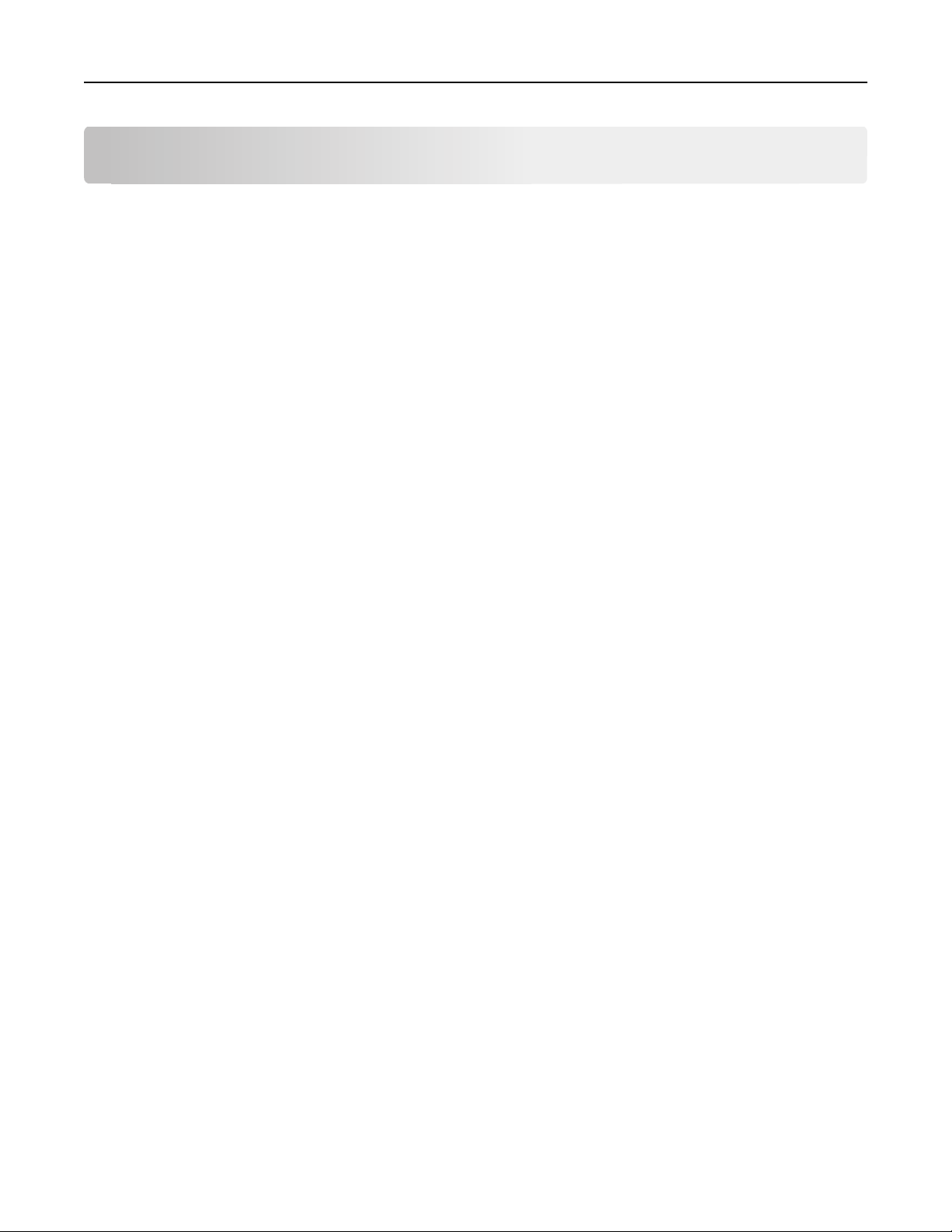
Cuprins 2
Cuprins
Informaţii de siguranţă...............................................................................14
Informaţii despre imprimantă....................................................................16
Vă mulţumim pentru că aţi ales această imprimantă!...............................................................16
Găsirea informaţiilor despre imprimantă...................................................................................16
Configuraţii de imprimante........................................................................................................18
Alegerea unui loc pentru imprimantă........................................................................................19
Funcţii de bază ale scanerului..................................................................................................20
Despre ADF şi geamul scanerului............................................................................................21
Despre panoul de control al imprimantei..................................................................................22
Despre ecranul de început.......................................................................................................23
Utilizarea butoanelor touch-screen-ului....................................................................................24
Configurarea suplimentară a imprimantei..................................................28
Instalarea echipamente interne opţionale................................................................................28
Opţiuni interne disponibile.................................................................................................................28
Accesarea plăcii de sistem pentru a instala opţiuni interne ..............................................................29
Instalarea unui card de memorie.......................................................................................................31
Instalarea unui card de memorie flash sau firmware ........................................................................33
Instalarea unui port Internal Solutions Port .......................................................................................35
Instalarea unui hard disc pentru imprimantă.....................................................................................42
Instalarea unei cartele de fax ............................................................................................................47
Instalarea opţiunilor hardware..................................................................................................50
Instalarea unui sertar de 550 de coli .................................................................................................50
Ataşarea cablurilor....................................................................................................................51
Verificarea configurării imprimantei..........................................................................................52
Imprimarea unei pagini cu setările de meniu ....................................................................................52
Imprimarea unei pagini de configuraţie pentru reţea.........................................................................53
Configurarea software-ului imprimantei....................................................................................53
Instalarea software-ului pentru imprimantă .......................................................................................53
Actualizarea opţiunilor disponibile în driverul de imprimantă ............................................................54
Configurarea imprimării fără fir.................................................................................................55
Urmaţi aceşti paşi pentru configurarea imprimantei..........................................................................55
Informaţii necesare pentru configurarea imprimantei într-o reţea fără fir ..........................................55
Instalarea imprimantei la o reţea fără fir (Windows)..........................................................................56
Instalarea imprimantei la o reţea fără fir (Macintosh) ........................................................................59
Instalarea imprimantei într-o reţea cablată...............................................................................62
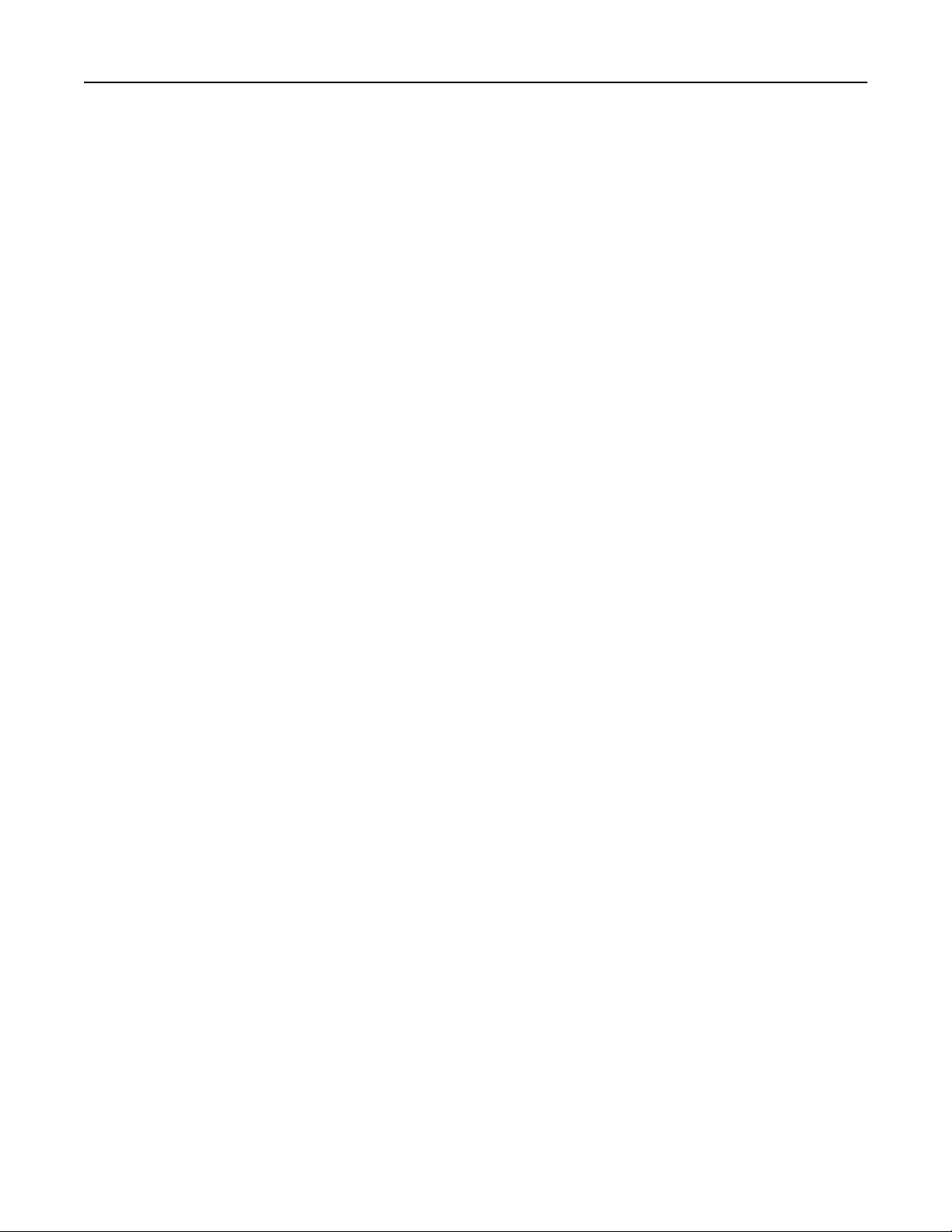
Cuprins 3
Modificarea setărilor de port după instalarea unei noi reţele Internal Solutions Port...............65
Configurarea imprimării prin cablu serial..................................................................................67
Minimizarea impactului imprimantei asupra mediului...............................69
Economia de hârtie şi toner......................................................................................................69
Utilizarea hârtiei reciclate şi a altor hârtii de birou.............................................................................69
Economisirea consumabilelor ...........................................................................................................69
Economisirea energiei..............................................................................................................70
Utilizarea modului Economic.............................................................................................................70
Reglarea setărilor pentru modul Economic .......................................................................................71
Reglarea luminozităţii ecranului ........................................................................................................72
Configurarea indicatorului luminos al recipientului de ieşire standard ..............................................72
Reducerea zgomotului imprimantei..........................................................................................73
Încărcarea hârtiei şi a suporturilor de tipărire speciale...............................75
Setarea dimensiunii şi a tipului de hârtie..................................................................................75
Configurarea setărilor pentru formatul de hârtie universal.......................................................75
Evitarea blocajelor....................................................................................................................76
Încărcarea tăvilor......................................................................................................................76
Utilizarea alimentatorului multifuncţional..................................................................................80
Legarea şi anularea legării tăvilor............................................................................................85
Legarea tăvilor ..................................................................................................................................85
Anularea legării tăvilor.......................................................................................................................85
Atribuirea unui nume de tip particularizat..........................................................................................86
Modificarea unui nume de tip particularizat <x>................................................................................86
Indicaţii despre hârtie şi suporturile de imprimare speciale........................88
Indicaţii privind hârtia................................................................................................................88
Caracteristicile hârtiei........................................................................................................................88
Hârtie neacceptată ............................................................................................................................89
Selectarea hârtiei ..............................................................................................................................89
Selectarea formularelor pretipărite şi a hârtiilor cu antet...................................................................90
Depozitarea hârtiei ............................................................................................................................90
Dimensiuni, tipuri şi greutăţi suportate pentru hârtie................................................................90
Dimensiuni de hârtie acceptate de imprimantă .................................................................................90
Tipuri şi greutăţi de hârtie acceptate de imprimantă .........................................................................92
Capacităţi pentru hârtie .....................................................................................................................93
Prezentare generală a software-ului...........................................................94
Monitor de stare Centru............................................................................................................94
Driver Profiler............................................................................................................................94
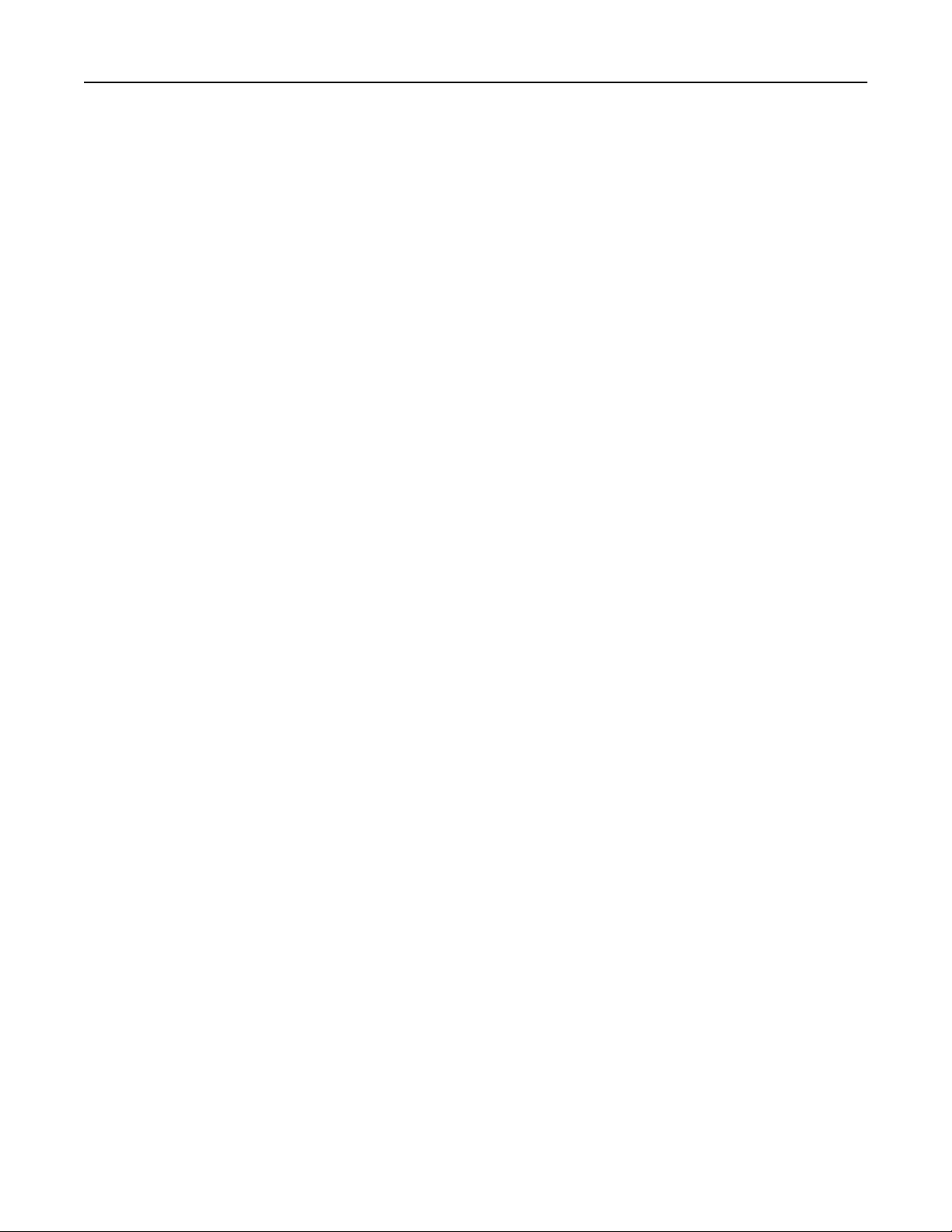
Cuprins 4
Utilitar pentru avertizări ale imprimantei Dell............................................................................94
Tipărirea....................................................................................................96
Imprimarea unui document.......................................................................................................96
Imprimarea pe ambele feţe ale hârtiei (faţă-verso)..................................................................96
Imprimarea pe suporturi media speciale..................................................................................97
Sfaturi pentru utilizarea hârtiilor cu antet...........................................................................................97
Sfaturi pentru utilizarea foliilor transparente......................................................................................97
Sfaturi pentru utilizarea plicurilor.......................................................................................................97
Sfaturi pentru utilizarea etichetelor....................................................................................................98
Sfaturi pentru utilizarea cartonului.....................................................................................................99
Tipărirea operaţiilor confidenţiale şi a altor operaţii..................................................................99
Memorarea operaţiilor în imprimantă ................................................................................................99
Imprimarea lucrărilor confidenţiale şi a altor lucrări din Windows ...................................................100
Tipărirea operaţiilor confidenţiale şi a altor operaţii de pe un calculator Macintosh ........................100
Imprimarea de pe o unitate flash............................................................................................102
Tipărirea paginilor de informaţii..............................................................................................103
Imprimarea unei liste de eşantioane de fonturi ...............................................................................103
Imprimarea unei liste de directoare.................................................................................................103
Imprimarea paginilor de testare a calităţii imprimării.......................................................................103
Anularea unei operaţii de tipărire...........................................................................................104
Anularea unei operaţii de imprimare de la panoul de comandă......................................................104
Anularea unei operaţii de imprimare de pe computer .....................................................................104
Copierea...................................................................................................106
Realizarea de copii.................................................................................................................106
Realizarea unei copii rapide............................................................................................................106
Copierea utilizând ADF ...................................................................................................................106
Copiere utilizând geamului scanerului ............................................................................................107
Copierea fotografiilor..............................................................................................................107
Copierea pe suporturi speciale...............................................................................................107
Realizarea de folii transparente ......................................................................................................107
Copiere pe hârtie cu antet...............................................................................................................108
Personalizarea setărilor de copiere........................................................................................108
Copierea de la o dimensiune la alta................................................................................................108
Realizarea de copii utilizând hârtie dintr-o anumită tavă.................................................................109
Copierea pe ambele feţe ale hârtiei (faţă-verso).............................................................................109
Micşorarea sau mărirea copiilor......................................................................................................109
Reglarea calităţii copiilor .................................................................................................................110
Asamblarea copiilor.........................................................................................................................110
Amplasarea de coli de separare între exemplare ...........................................................................111
Copierea mai multor pagini pe o singură coală...............................................................................111
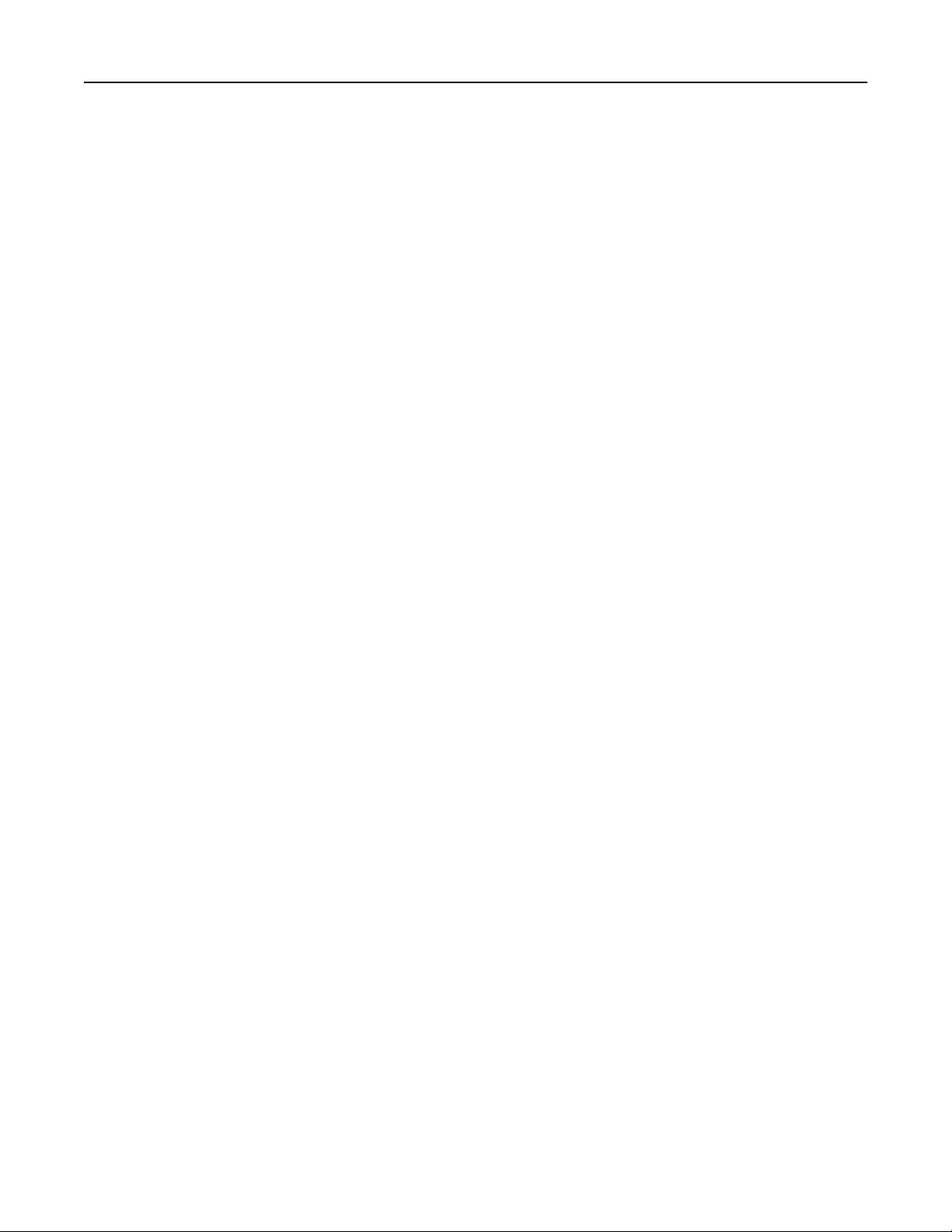
Cuprins 5
Crearea unei lucrări particularizate (job build) ................................................................................112
Punerea în aşteptare a lucrării curente de imprimare pentru a realiza copii..........................113
Afişarea de informaţii pe copii................................................................................................113
Amplasarea datei şi orei pe partea superioară a fiecărei pagini .....................................................113
Amplasarea unui mesaj filigranat pe fiecare pagină .......................................................................114
Anularea unei operaţii de copiere...........................................................................................114
Revocarea unei lucrări de copiere în timp ce documentul este în ADF ..........................................114
Revocarea unei lucrări de copiere în timp ce se copiază pagini utilizând geamul scanerului.........114
Revocarea unei lucrări de copiere în timp ce se imprimă pagini.....................................................114
Despre ecranele de copiere şi opţiuni....................................................................................115
Copiere de pe..................................................................................................................................115
Copiere către...................................................................................................................................115
Scale (Redimensionare)..................................................................................................................115
Întunecare .......................................................................................................................................115
Conţinut...........................................................................................................................................115
Feţe (Duplex) ..................................................................................................................................116
Asamblare .......................................................................................................................................116
Opţiuni.............................................................................................................................................116
Îmbunătăţirea calităţii copierii.................................................................................................117
Poşta electronică......................................................................................119
Pregătirea pentru trimiterea unui mesaj prin poştă electronică..............................................119
Activarea funcţiei poştă electronică.................................................................................................119
Configurarea funcţiei de poştă electronică......................................................................................120
Configurarea setărilor de poştă electronică ....................................................................................120
Crearea unei comenzi rapide pentru poşta electronică..........................................................121
Crearea unei comenzi rapide de poştă electronică utilizând serverul EWS....................................121
Crearea unei comenzi rapide de poştă electronică utilizând touch-screen-ul .................................121
Trimiterea unui document prin poştă electronică...................................................................121
Trimiterea unui e-mail utilizând touch-screen .................................................................................121
Trimiterea unui e‑mail utilizând un număr de comandă rapidă .......................................................122
Trimiterea unui e-mail utilizând agenda ..........................................................................................122
Particularizarea setărilor pentru poşta electronică.................................................................123
Adăugarea unui subiect de e-mail şi a informaţiilor despre mesaj ..................................................123
Schimbarea tipului de fişier de ieşire ..............................................................................................123
Trimiterea documentelor color prin poştă electronică............................................................124
Anularea unui e-mail...............................................................................................................124
Despre opţiunile de poştă electronică....................................................................................124
Dimensiune original.........................................................................................................................124
Feţe (Duplex) ..................................................................................................................................125
Orientare .........................................................................................................................................125
Legare .............................................................................................................................................125
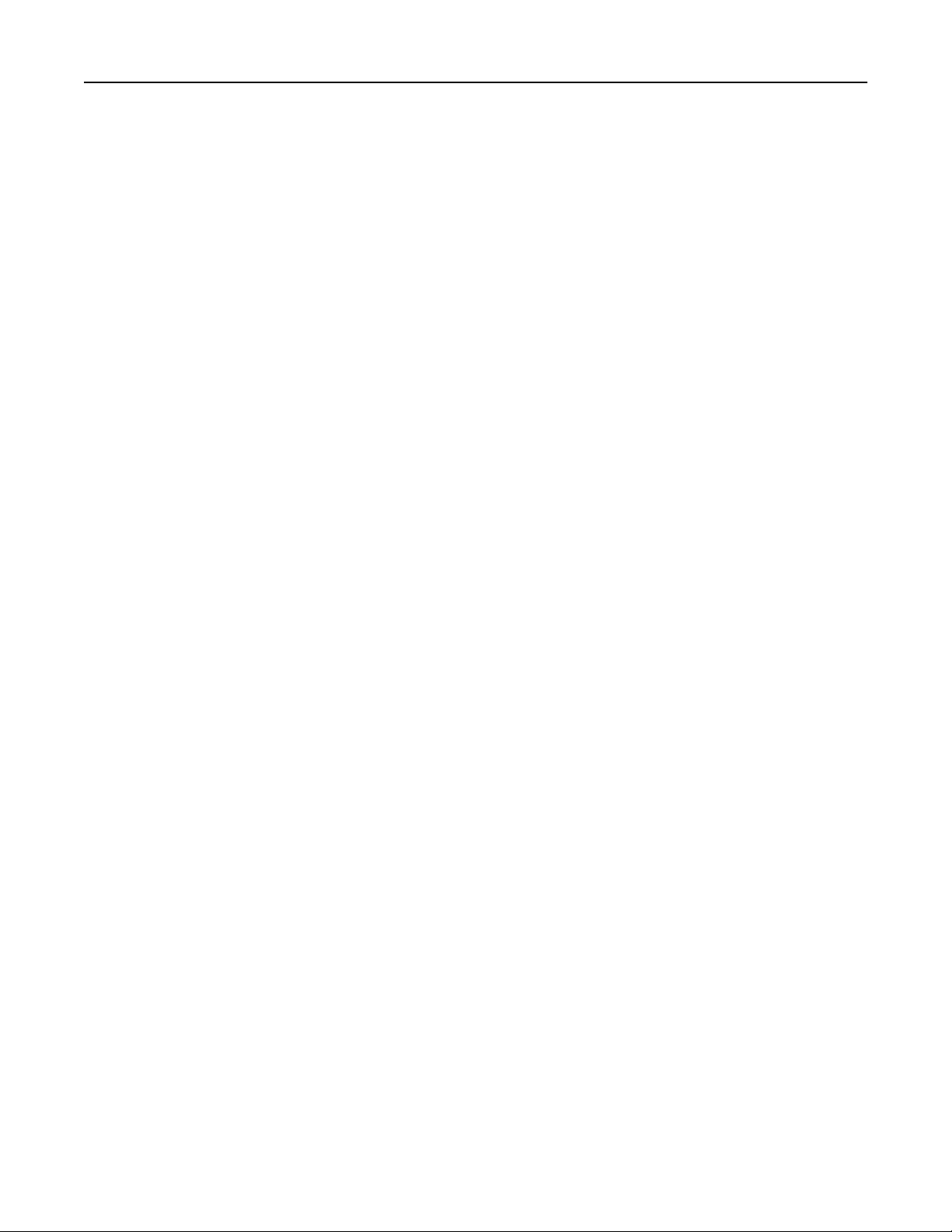
Cuprins 6
Subiect e-mail .................................................................................................................................125
Trimitere prin e-mail nume fişier......................................................................................................125
Mesaj de poştă electronică .............................................................................................................125
Rezoluţie .........................................................................................................................................125
Trimitere ca .....................................................................................................................................125
Conţinut...........................................................................................................................................126
Opţiuni complexe ............................................................................................................................126
Utilizarea faxului......................................................................................127
Pregătirea imprimantei pentru trimiterea faxurilor..................................................................127
Configurare iniţială fax ....................................................................................................................127
Alegerea unei conexiuni pentru fax.................................................................................................128
Conectarea la o linie telefonică analogică.......................................................................................129
Conectarea la un serviciu DSL........................................................................................................129
Conectarea la un sistem PBX sau ISDN.........................................................................................130
Conectarea la un serviciu de Sonerii distincte ................................................................................131
Conectarea imprimantei şi a unui telefon sau a unui robot telefonic la aceeaşi linie......................132
Conectarea la un adaptor pentru ţara sau regiunea dvs.................................................................134
Conectarea la un computer cu un modem ......................................................................................138
Activarea funcţiei de fax ..................................................................................................................139
Utilizarea serverului EWS pentru configurarea faxului....................................................................140
Setarea datei şi orei ........................................................................................................................140
Activarea şi dezactivarea orei de vară ............................................................................................141
Trimiterea unui fax..................................................................................................................141
Trimiterea unui fax utilizând panoul de control al imprimantei ........................................................141
Trimiterea unui fax cu ajutorul computerului ...................................................................................141
Crearea de comenzi rapide....................................................................................................142
Crearea unei comenzi rapide cu EWS ............................................................................................142
Crearea unei comenzi rapide cu ajutorul touch screen...................................................................143
Modificarea comenzii rapide pentru destinaţia de fax utilizând EWS..............................................143
Utilizarea comenzilor rapide şi a agendei...............................................................................144
Utilizarea comenzilor rapide pentru fax...........................................................................................144
Utilizarea agendei ...........................................................................................................................144
Personalizarea setărilor de fax...............................................................................................145
Schimbarea rezoluţiei faxului ..........................................................................................................145
Crearea unui fax mai luminos sau mai întunecat ............................................................................145
Trimiterea la o oră programată a unui fax .......................................................................................145
Tipărirea unui fax primit pe ambele feţe ale colii de hârtie (faţă-verso) ..........................................146
Vizualizarea unui jurnal de fax ........................................................................................................146
Blocarea faxurilor nesolicitate .........................................................................................................146
Revocarea unui fax de ieşire..................................................................................................147
Revocarea unui fax în timp documentele originale sunt în curs de scanare...................................147
Revocarea unui fax după ce documentele originale au fost scanate în memorie...........................147
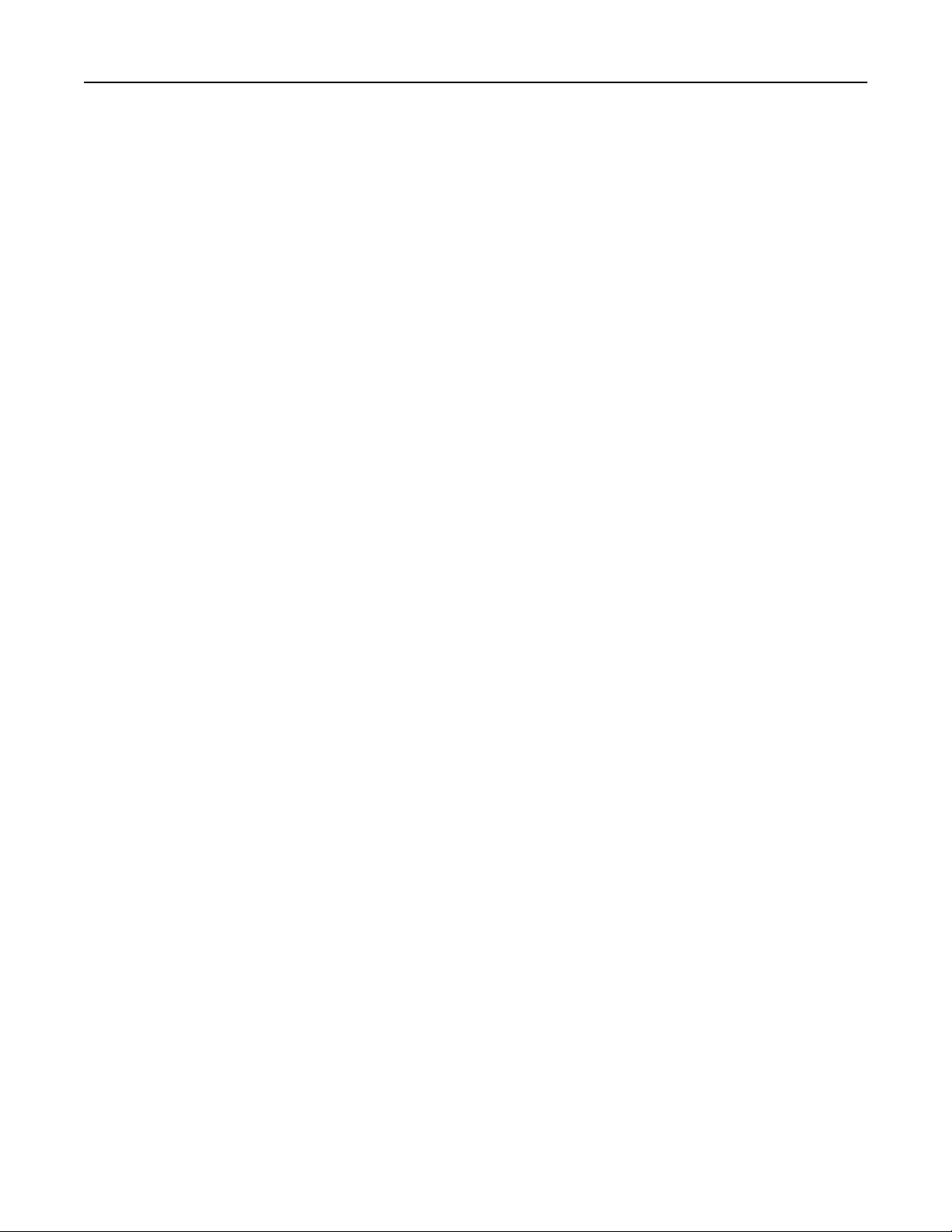
Cuprins 7
Despre opţiunile de fax...........................................................................................................147
Original Size (Dimensiune original).................................................................................................147
Conţinut...........................................................................................................................................148
Feţe (Duplex) ..................................................................................................................................148
Rezoluţie .........................................................................................................................................148
Întunecare .......................................................................................................................................148
Opţiuni avansate .............................................................................................................................149
Îmbunătăţirea calităţii faxului..................................................................................................149
Păstrarea şi redirecţionarea faxurilor......................................................................................150
Reţinerea faxurilor...........................................................................................................................150
Redirecţionarea unui fax .................................................................................................................150
Scanarea la o adresă FTP..........................................................................152
Scanarea la o adresă FTP......................................................................................................152
Scanarea către o adresă FTP utilizând minitastatura numerică .....................................................152
Scanarea către o adresă FTP utilizând un număr de comandă rapidă...........................................153
Scanarea către o adresă FTP utilizând agenda ..............................................................................153
Crearea de comenzi rapide....................................................................................................153
Crearea unei comenyi rapide de FTP cu ajutorul EWS ..................................................................153
Crearea unei comenzi rapide pentru FTP cu ajutorul touch-screen................................................154
Despre opţiunile FTP..............................................................................................................154
Original Size (Dimensiune original).................................................................................................154
Feţe (Duplex) ..................................................................................................................................154
Orientare .........................................................................................................................................154
Legare .............................................................................................................................................154
Rezoluţie .........................................................................................................................................155
Trimitere ca .....................................................................................................................................155
Conţinut...........................................................................................................................................155
Opţiuni avansate .............................................................................................................................155
Îmbunătăţirea calităţii FTP......................................................................................................156
Scanarea pe un computer sau pe o unitate flash.......................................157
Scanare la un computer.........................................................................................................157
Scanarea către o unitate flash................................................................................................158
Despre opţiunile pentru profilurile de scanare........................................................................158
Instalare rapidă ...............................................................................................................................158
Tipul format .....................................................................................................................................159
Compresie .......................................................................................................................................159
Conţinut implicit...............................................................................................................................159
Color................................................................................................................................................159
Dimensiune original.........................................................................................................................159
Orientare .........................................................................................................................................159

Cuprins 8
Feţe (Duplex) ..................................................................................................................................160
Calitate JPEG..................................................................................................................................160
Întunecare .......................................................................................................................................160
Rezoluţie .........................................................................................................................................160
Imagini complexe ............................................................................................................................160
Îmbunătăţirea calităţii scanării................................................................................................160
Înţelegerea meniurilor imprimantei.........................................................162
Listă de meniuri......................................................................................................................162
Meniul Paper (Hârtie).............................................................................................................163
Meniul Sursă prestabilită.................................................................................................................163
Meniul Paper Size/Type (Dimensiune/Tip hârtie)............................................................................163
Meniul Configure MP (Configurare MF) ..........................................................................................163
Meniul Dimensiune înlocuitoare ......................................................................................................163
Meniul Paper Texture (Textură hârtie) ............................................................................................164
Meniul Paper Weight (Greutate hârtie) ...........................................................................................165
Meniul Paper Loading (Încărcare hârtie).........................................................................................167
Meniul Tipuri particularizate ............................................................................................................168
Meniul Nume particularizate............................................................................................................168
Meniul Dimensiuni particularizate de scanare.................................................................................168
Meniul Configurare universală ........................................................................................................169
Meniul Reports (Rapoarte).....................................................................................................169
meniul Reţea/Porturi...............................................................................................................171
Meniul NIC activ ..............................................................................................................................171
Meniurile Reţea standard sau Reţea <x>........................................................................................171
Meniul Rapoarte (sub meniul Reţea/Porturi) ...................................................................................172
Meniul Placă de reţea .....................................................................................................................173
Meniul TCP/IP .................................................................................................................................173
Meniul IPv6 .....................................................................................................................................175
Meniul Fără fir .................................................................................................................................175
Meniul AppleTalk.............................................................................................................................176
Meniul NetWare ..............................................................................................................................176
Meniul Standard USB (USB standard)............................................................................................177
Meniul Parallel (Paralel) ..................................................................................................................179
Meniul Serial <x> ............................................................................................................................180
Meniul Configurare SMTP...............................................................................................................183
Meniul Security (Securitate)...................................................................................................184
Meniul Diverse ................................................................................................................................184
Meniul Imprimare confidenţială .......................................................................................................185
Jurnal audit de securitate ................................................................................................................185
Meniul Setare Dată/Oră ..................................................................................................................186
meniul Setări...........................................................................................................................186
Meniul Setări generale ....................................................................................................................186
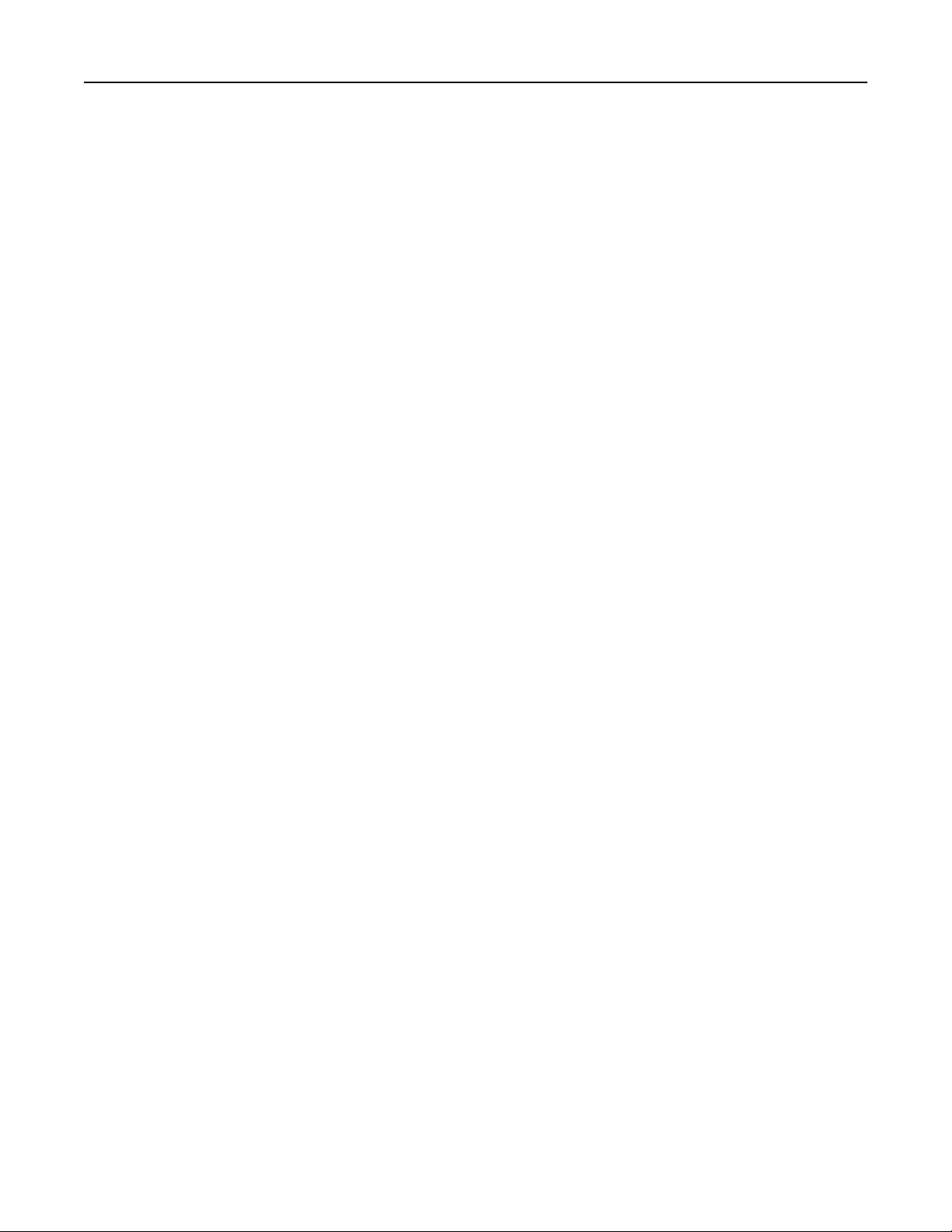
Cuprins 9
Meniul Copy Settings (Setări copiere).............................................................................................193
Meniul Fax Settings (Setări fax)......................................................................................................199
Meniu setări poştă electronică ........................................................................................................208
Meniul Setări pentru FTP ................................................................................................................213
Meniul Unitate flash.........................................................................................................................216
Setări de imprimare.........................................................................................................................221
Meniul Ajutor...........................................................................................................................231
Întreţinerea imprimantei..........................................................................233
Curăţarea exteriorului imprimantei.........................................................................................233
Curăţarea geamului scanerului..............................................................................................233
Curăţarea rolelor de separare din ADF..................................................................................234
Ajustarea înregistrării scannerului..........................................................................................235
Depozitarea pieselor de schimb.............................................................................................236
Verificarea stării consumabilelor.............................................................................................236
Verificarea stării consumabilelor de la panoul de control al imprimantei ........................................236
Verificarea stării consumabilelor de la un calculator din reţea........................................................236
Comandarea consumabilelor..................................................................................................237
Imprimantă conectată la o reţea......................................................................................................237
Imprimantă conectată local la un computer ....................................................................................237
Înlocuirea consumabilelor.......................................................................................................238
Schimbarea cartuşului de toner. .....................................................................................................238
Înlocuirea kitului fotoconductor........................................................................................................239
Reciclarea produselor Dell.....................................................................................................242
Mutarea imprimantei în altă locaţie.........................................................................................242
Expedierea imprimantei..........................................................................................................243
Asistenţă administrativă...........................................................................244
Utilizare serverului EWS.........................................................................................................244
Verificarea stării dispozitivului................................................................................................244
Setarea avertizărilor prin e-mail..............................................................................................244
Vizualizarea rapoartelor..........................................................................................................245
Restaurarea setărilor prestabilite din fabrică..........................................................................245
Îndepărtarea blocajelor............................................................................246
Interpretarea mesajelor şi locaţiilor pentru blocaje.................................................................246
200 şi 201 Blocaje hârtie........................................................................................................248
202 Blocaj hârtie.....................................................................................................................250
231 Blocaj hârtie.....................................................................................................................251
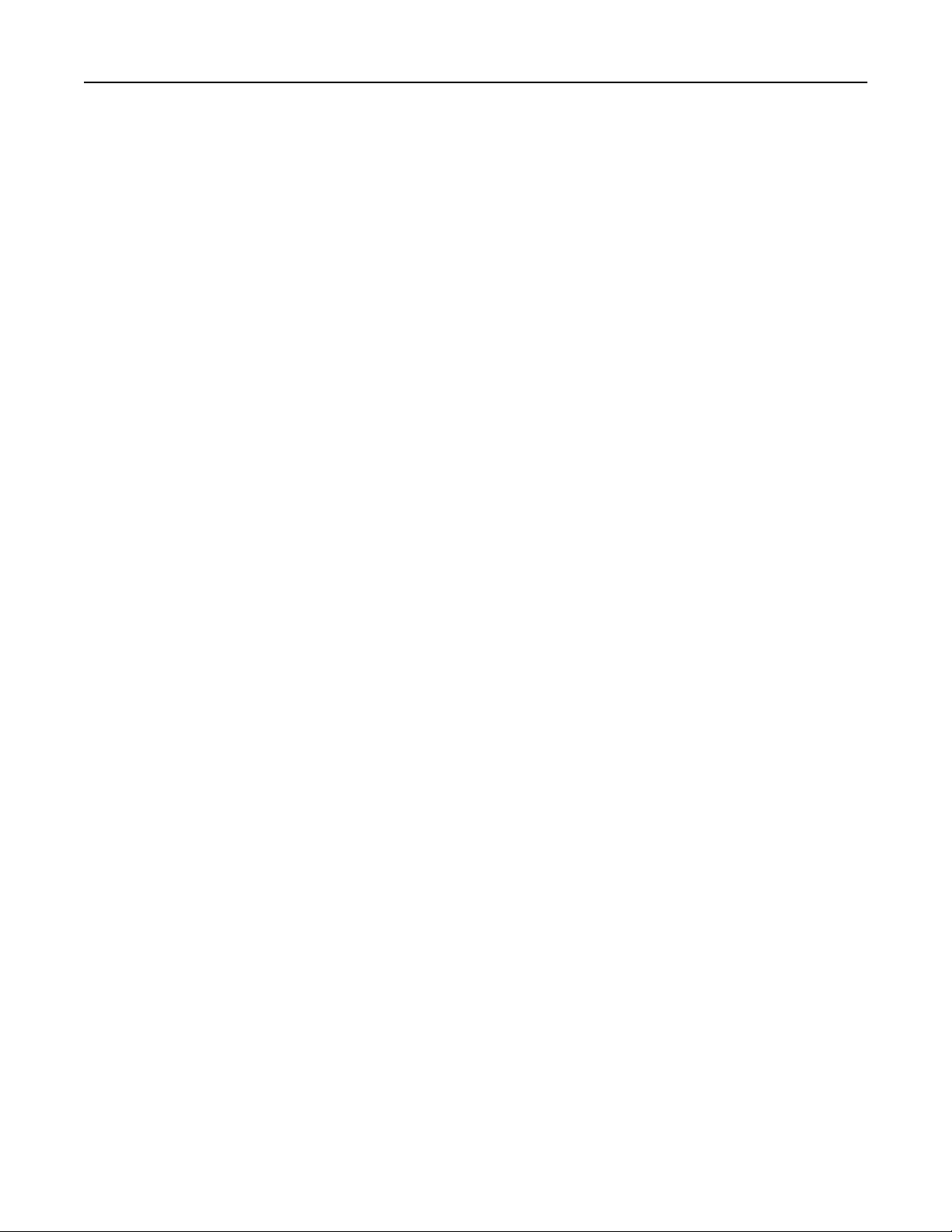
Cuprins 10
233 Blocaj hârtie.....................................................................................................................252
234 blocaj hârtie.....................................................................................................................253
235 Blocaj hârtie.....................................................................................................................253
240-249 Blocaje hârtie...........................................................................................................254
250 Blocaj hârtie.....................................................................................................................254
251 Blocaj hârtie.....................................................................................................................255
290-294 blocaje de hârtie.......................................................................................................257
Depanare.................................................................................................261
Rezolvarea problemelor simple cu imprimanta......................................................................261
Afişajul panoului de control al imprimantei este gol sau afişează numai blocuri....................261
Explicarea mesajelor imprimantei...........................................................................................261
Schimbaţi <input src> cu <Custom Type Name>............................................................................261
Schimbaţi <input src> cu <Custom String>.....................................................................................262
Schimbaţi <input src> cu <size> .....................................................................................................262
Schimbaţi <input src> cu <type> <size> .........................................................................................262
Verificaţi conexiunea tăvii <x>.........................................................................................................262
Închideţi uşa sau introduceţi coartuşul............................................................................................263
Închideţi uşa frontală.......................................................................................................................263
Disc corupt ......................................................................................................................................263
Serverul SMTP nu se configurează. Contactaţi administratorul de sistem. ....................................263
Nicio linie telefonică analogică nu este conectată la modem, faxul este dezactivat. ......................263
Memorie plină, imposibil de imprimat faxuri ....................................................................................263
Memorie de fax plină.......................................................................................................................264
Partiţie de fax neoperativă. Contactaţi administratorul de sistem. ..................................................264
Server de fax 'To Format' neconfigurat. Contactaţi administratorul de sistem. ...............................264
Unele operaţii păstrate nu au fost restaurate ..................................................................................264
37 Memorie insuficientă, anumite operaţii păstrate nu vor fi restaurate..........................................264
57 Configuration change, held jobs were not restored (57 Schimbare de configuraţie,
operaţiile păstrate nu au fost restaurate) ....................................................................................264
Încărcaţi <input src> cu <Custom Type Name> ..............................................................................265
Încărcaţi <input src> cu <Custom String> .......................................................................................265
Încărcaţi <input src> cu <size> .......................................................................................................265
rcaţi <input src> cu <type> <size> ...........................................................................................265
Încă
Încărcaţi alimentatorul manual cu <Custom Type Name> ..............................................................266
Încărcaţi alimentatorul manual cu <Custom String> .......................................................................266
Încărcaţi alimentatorul manual cu <size>........................................................................................266
Încărcaţi alimentatorul manual cu <type> <size> ............................................................................266
Scoateţi hârtia din recipientul de ieşire standard ............................................................................267
Restauraţi lucrările păstrate? ..........................................................................................................267
Dispozitiv USB neacceptat, eliminaţi...............................................................................................267
Hub USB neacceptat, eliminaţi .......................................................................................................267
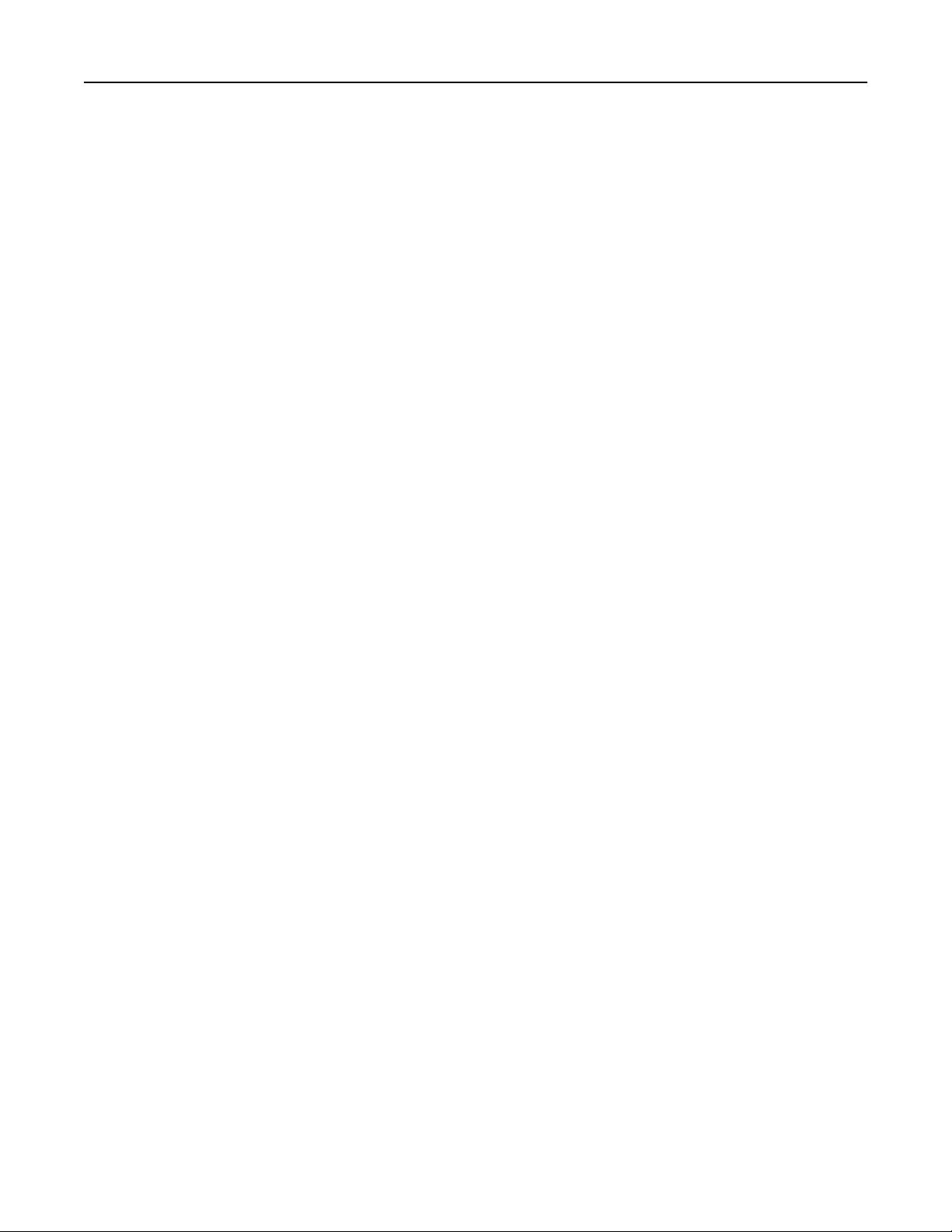
Cuprins 11
Disc neacceptat...............................................................................................................................267
30.yy Reumplere incorectă, schimbaţi cartuşul...............................................................................267
31.yy Înlocuirea unui cartuş defect sau lipsă ..................................................................................267
32.yy Număr de cartuş neacceptat de dispozitiv.............................................................................267
34 Hârtie scurtă...............................................................................................................................267
35 Memorie insuficientă pentru acceptarea caracteristicii Salvare resursă ....................................268
37 Memorie insuficientă pentru a colaţiona operaţia.......................................................................268
37 Memorie insuficientă, anumite operaţii păstrate au fost şterse ..................................................268
38 Memorie plină.............................................................................................................................268
39 Pagină complexă, este posibil ca unele date să nu se fi imprimat .............................................268
Fax nereuşit ....................................................................................................................................269
50 Eroare font PPDS.......................................................................................................................269
51 A fost detectată o memorie flash defectă ...................................................................................269
52 Spaţiu liber insuficient în memoria flash pentru resurse ............................................................269
54 Eroare standard de software de reţea........................................................................................269
Eroare de software în reţeaua <x>..................................................................................................269
55 Opţiune neacceptată în slotul <x>..............................................................................................270
56 Port paralel <x> dezactivat.........................................................................................................270
56 Portul serial <x> a fost dezactivat ..............................................................................................270
56 Port USB standard dezactivat ....................................................................................................270
56 Portul USB <x> este dezactivat .................................................................................................271
58 Au fost instalate prea multe opţiuni Flash ..................................................................................271
58 Au fost ataşate prea multe tăvi...................................................................................................271
59 Tavă incompatibilă <x> ..............................................................................................................271
61 Îndepărtaţi hard discul defect .....................................................................................................271
62 Disc plin......................................................................................................................................272
63 Disc neformatat ..........................................................................................................................272
80 Este necesară operaţia de întreţinere regulată ..........................................................................272
84 Avertisment durată de viaţă PC Kit ............................................................................................272
84 Înlocuiţi PC Kit............................................................................................................................272
88 Cartuş consumat ........................................................................................................................272
1565 Eroare emulare, încărcaţi opţiunea de emulare .....................................................................272
Capac deschis scaner ADF.............................................................................................................272
Scanare document prea lung ..........................................................................................................273
Înlocuiţi toate originalele dacă reporniţi lucrarea. ............................................................................273
Paper Change: Load Tray<x> <paper type> (Schimbare hârtie: Încărcaţi tava <x> cu <tip
hârtie>) ........................................................................................................................................273
290-295.yy blocaj scaner ................................................................................................................273
293 Înlocuiţi toate originalele dacă reporniţi lucrarea......................................................................273
Capac deschis Flatbed 293.02........................................................................................................274
294 Blocaj în ADF ...........................................................................................................................274
Scaner 840.01 dezactivat................................................................................................................274
840.02 Dezactivare automată scaner .............................................................................................274
Rezolvarea problemelor legate de tipărire.............................................................................275
Fişierele PDF în mai multe limbi nu se tipăresc ..............................................................................275
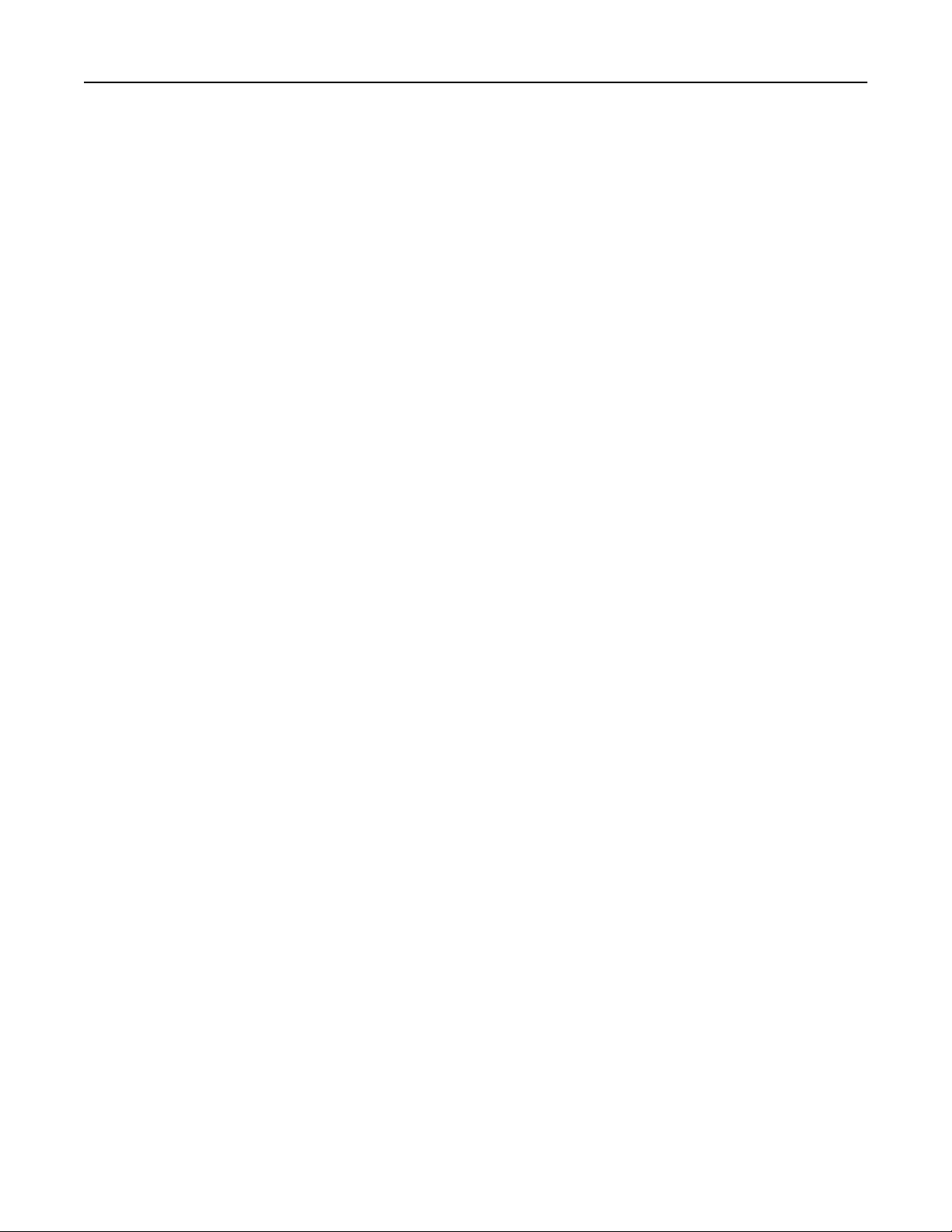
Cuprins 12
Lucrările nu se imprimă...................................................................................................................275
Operaţiile confidenţiale şi alte operaţii nu se tipăresc .....................................................................276
Operaţia de imprimare durează mai mult decât în mod normal ......................................................276
Operaţiile de tipărire sunt executate din tava incorectă sau pe hârtie incorectă.............................277
Tipărirea incorectă a caracterelor ...................................................................................................277
Legarea tăvilor nu funcţionează......................................................................................................277
Operaţiile mari nu colaţionează.......................................................................................................278
Apar întreruperi neprevăzute între pagini........................................................................................278
Rezolvarea problemelor de copiere.......................................................................................279
Copiatorul nu răspunde...................................................................................................................279
Unitatea de scanare nu se închide..................................................................................................279
Calitate slabă a copierii ...................................................................................................................279
Copii de documente sau foto parţiale..............................................................................................281
Rezolvarea problemelor legate de scaner..............................................................................281
Verificarea unui scanner care nu răspunde la comenzi ..................................................................281
Scanarea nu a reuşit .......................................................................................................................282
Scanarea durează prea mult sau îngheaţă computerul ..................................................................282
Calitatea imaginilor scanate slab ....................................................................................................282
Scanări de documente sau foto parţiale..........................................................................................283
Nu se poate scana de la un computer ............................................................................................283
Rezolvarea problemelor de fax...............................................................................................283
Identificator apelant (Caller ID) nu este afişat .................................................................................283
Nu se poate trimite sau primi un fax................................................................................................284
Se pot trimite, dar nu se pot primi faxuri .........................................................................................285
Se pot primi, dar nu se pot trimite faxuri .........................................................................................286
Faxurile primite au o calitate redusă ...............................................................................................287
Rezolvarea problemelor legate de opţiuni..............................................................................287
Opţiunea nu operează corect sau se închide după instalare. .........................................................287
Sertare ............................................................................................................................................288
Memory card (Card de memorie) ....................................................................................................288
Flash memory card (Card de memorie flash)..................................................................................288
Hard-disc cu adaptor.......................................................................................................................288
Port de soluţii intern ........................................................................................................................289
Rezolvarea problemelor legate de alimentarea cu hârtie.......................................................289
Hârtia se blochează frecvent...........................................................................................................289
Tăvi de hârtie ..................................................................................................................................290
Mesajul privind blocarea hârtiei persistă şi după înlăturarea blocajului ..........................................290
Pagina blocată nu este retipărită după înlăturarea blocajului .........................................................290
Rezolvarea problemelor legate de calitatea tipăririi...............................................................291
Izolarea problemelor legate de calitatea tipăririi..............................................................................291
Pagini goale ....................................................................................................................................291
Marginile caracterelor sunt zimţate sau inegale..............................................................................292
Imagini incomplete ..........................................................................................................................292
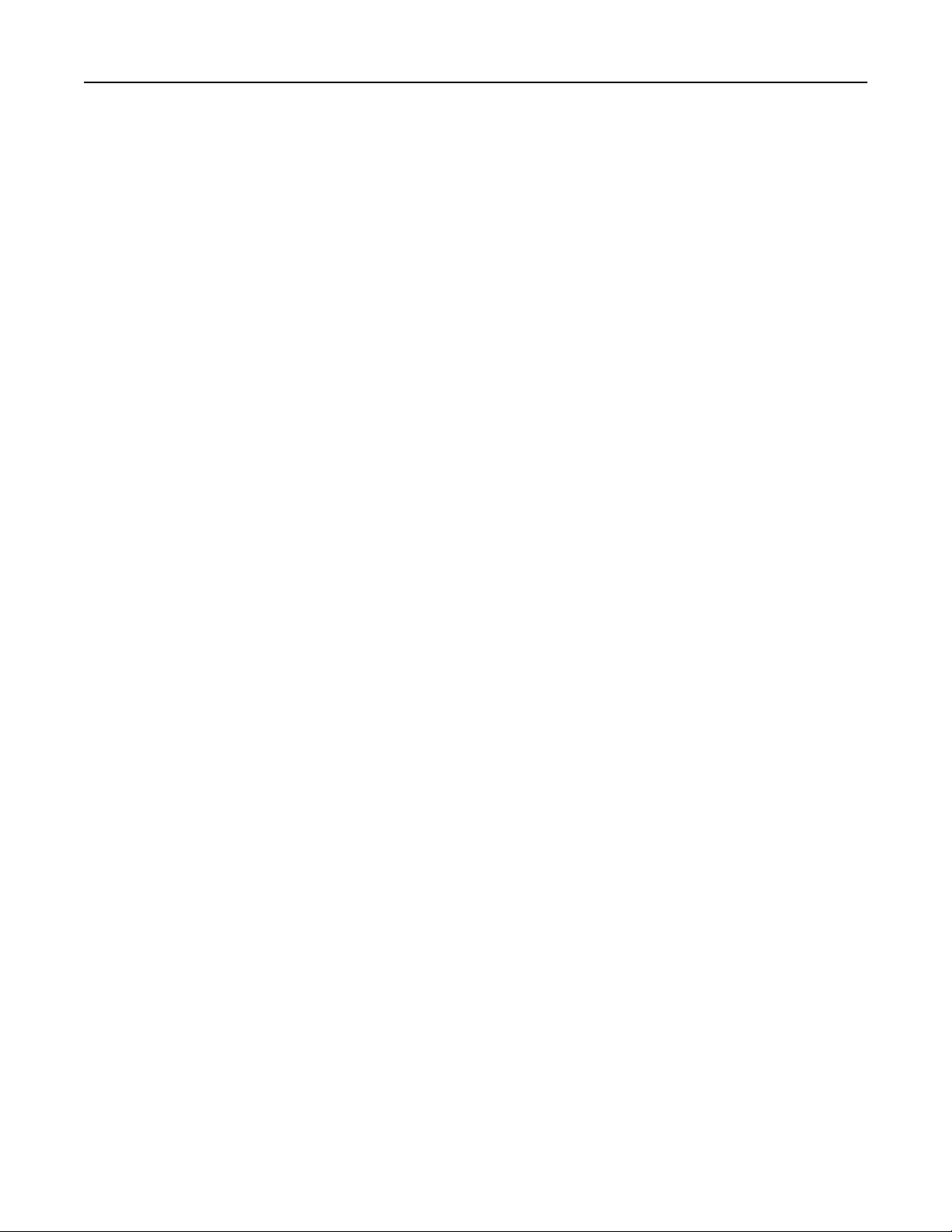
Cuprins 13
Imagini fantomă...............................................................................................................................293
Fundal gri ........................................................................................................................................293
Margini incorecte.............................................................................................................................293
Încreţire hârtie .................................................................................................................................294
Neregularităţi în imprimare..............................................................................................................294
Tipărire oblică..................................................................................................................................295
Dungi negre sau albe solide apar pe foliile transparente sau pe hârtie ..........................................295
Materialele imprimate sunt prea luminoase ....................................................................................296
Materialele imprimate sunt prea întunecate ....................................................................................297
Pagini cu culoare solidă ..................................................................................................................298
Linii verticale întrerupte ...................................................................................................................298
Linii orizontale întrerupte.................................................................................................................299
Pe pagină apare pulbere de toner sau fundalul este întunecat.......................................................300
Tonerul se ia ...................................................................................................................................300
Acumulări de toner ..........................................................................................................................301
Calitate slabă la tipărirea pe folii transparente ................................................................................301
Densitate de tipărire neuniformă .....................................................................................................302
Serverul EWS nu se deschide................................................................................................302
Verificaţi conexiunile de reţea .........................................................................................................302
Verificaţi setările de reţea................................................................................................................302
Contactarea Asistenţei tehnice...............................................................................................302
Anexă.......................................................................................................303
Index........................................................................................................305
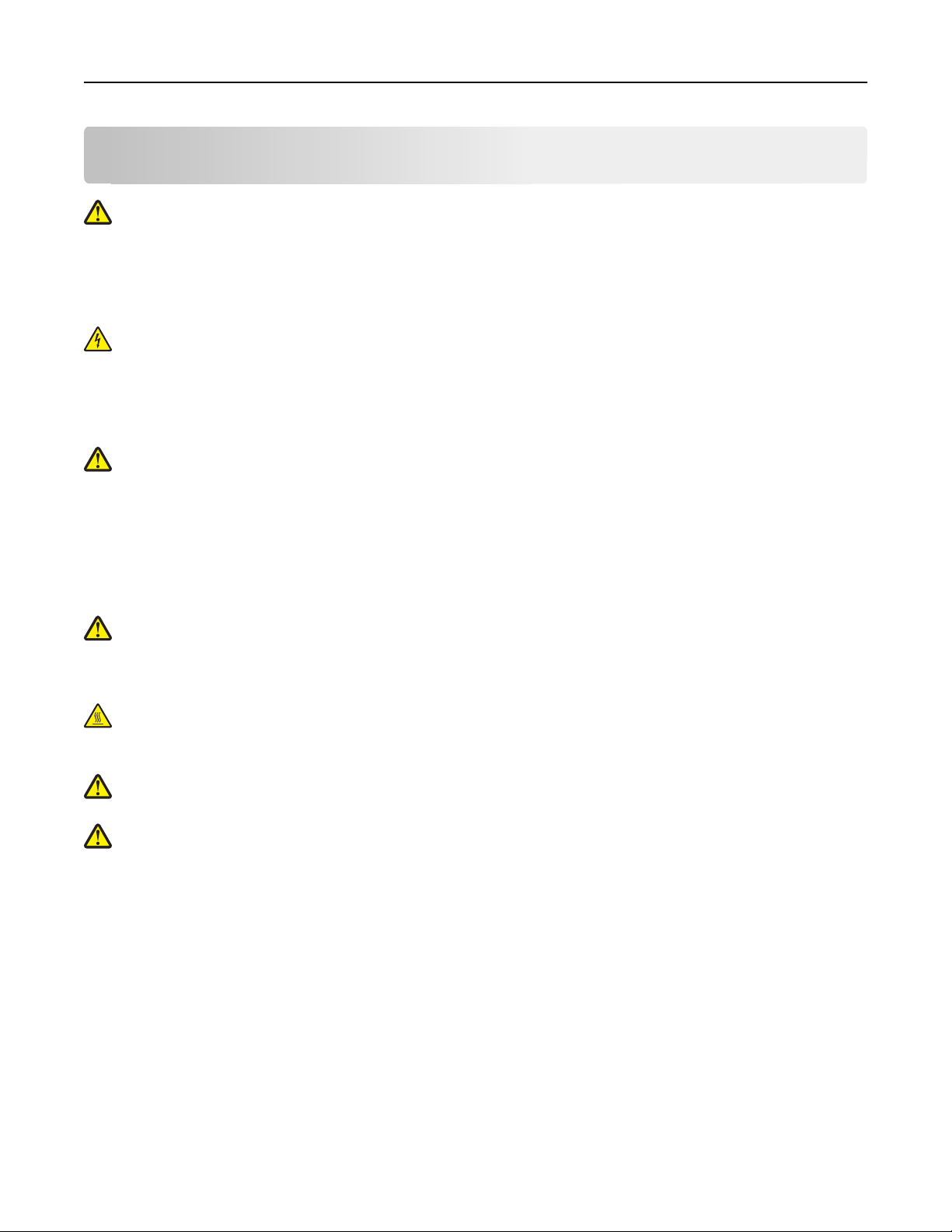
Informaţii de siguranţă 14
Informaţii de siguranţă
ATENŢIONARE—RISC DE RĂNIRE: Înainte de a face orice conexiune de cablu sau electrică,
consultaţi documentul Foaie pentru lucru în siguranţă inclus.
Conectaţi cordonul de alimentare la o priză electrică împământată corespunzător situată în apropierea
echipamentului şi care este uşor de accesat.
Nu amplasaţi şi nu utilizaţi acest produs în apropierea apei sau a locaţiilor umede.
ATENŢIONARE—PERICOL DE ELECTROCUTARE: Nu utilizaţi caracteristica fax în timpul unei
furtuni cu fulgere. Nu instalaţi acest echipament şi nu realizaţi conexiuni electrice sau de cablu, cum ar
fi la fax, la cablul de alimentare sau la telefon, în timpul unei furtuni cu fulgere.
Apelaţi la personal de service calificat pentru service sau reparaţii, altele decât cele descrise în documentaţia
utilizatorului.
ATENŢIONARE—RISC DE RĂNIRE: Acest produs foloseşte laser. Utilizarea controalelor, reglajele
sau executarea de proceduri, altele decât cele specificate în acest document, pot avea ca rezultat
expunerea la radiaţii periculoase.
Acest produs utilizează un proces care încălzeşte suportul de tipărire şi căldura poate provoca emisii. Trebuie
să înţelegeţi secţiunea din instrucţiunile de utilizare care tratează îndrumările pentru selectarea suportului de
tipărire, pentru a evita posibilitatea emisiilor periculoase.
Aveţi grijă atunci când înlocuiţi o baterie cu litiu.
ATENŢIONARE—RISC DE RĂNIRE: Există pericolul de explozie dacă o baterie cu litiu este înlocuită
incorect. Înlocuiţi bateria numai cu o baterie cu litiu identică sau similară. Nu reîncărcaţi, demontaţi sau
incineraţi o baterie cu litiu. Scoateţi din uz bateriile uzate conform instrucţiunilor fabricantului şi
reglementărilor locale.
ATENŢIONARE—SUPRAFAŢĂ FIERBINTE: Interiorul imprimantei poate să fie firebinte. Pentru a
reduce riscul de vătămare datorită componentei fierbinţi, lăsaţi suprafaţa să se răcească înainte de a o
atinge.
ATENŢIONARE—RISC DE RĂNIRE: Imprimanta cântăreşte mai mult de 18 kg (40 lb) şi este nevoie
de două sau mai multe persoane antrenate pentru a o ridica în siguranţă.
ATENŢIONARE—RISC DE RĂNIRE: Înainte de a muta imprimanata, pentru a evita rănirea dvs. sau
deteriorarea imprimantei, urmaţi aceste indicaţii:
• Închideţi imprimanta de la butonul de tensiune, apoi deconectaţi cablul de tensiune de la priza de perete.
• Deconectaţi toate firele şi cablurile de la imprimantă, înainte de a o muta.
• Ridicaţi imprimanta de pe sertarul opţional şi aşezaţi-o alături, evitând ridicarea sertarului şi imprimantei
în acelaşi timp.
Notă: Utilizaţi mânerele laterale pentru a ridica imprimanta de pe sertarul opţional.
Utilizaţi numai sursa de tensiune şi cablul sursei de tensiune livrate împreună cu acest produs sau piesa de
schimb autorizată de producător.
Când conectaţi acest produs la reţeaua telefonică publică cu comutare de circuite, utilizaţi numai un cablu de
telecomunicaţii (RJ-11) sau un înlocuitor 26 AWG sau superior.
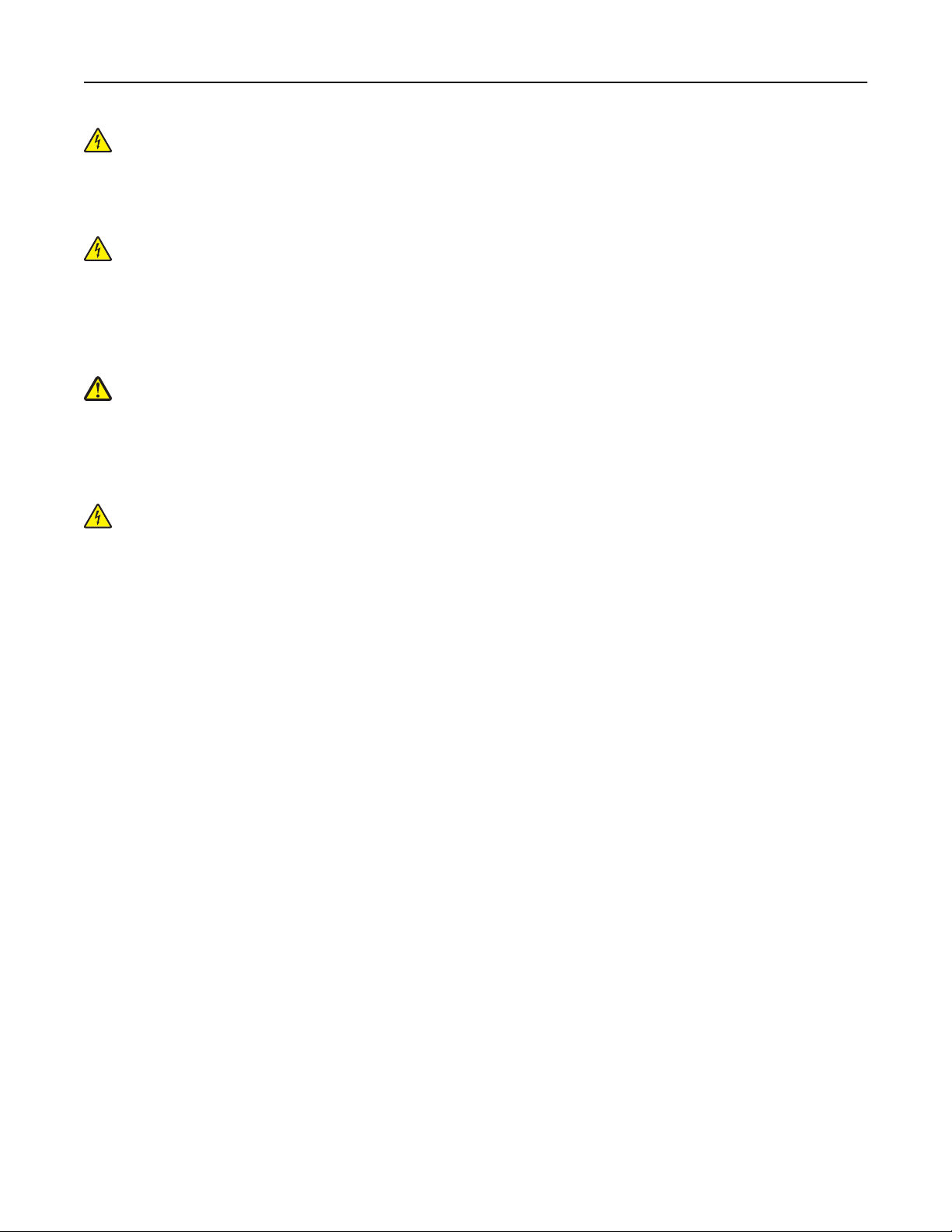
Informaţii de siguranţă 15
ATENŢIONARE—PERICOL DE ELECTROCUTARE: Dacă după configurarea imprimantei accesaţi
placa de bază a sistemului sau instalaţi hardware opţional sau un card de memorie, închideţi
imprimanta şi decuplaţi cordonul de alimentare de la priza de perete, înainte de a continua. Dacă aveţi
alte aparate ataşate la imprimantă, închideţi-le şi pe acestea şi deconectaţi cablurile care conduc la
imprimantă.
ATENŢIONARE—PERICOL DE ELECTROCUTARE: Asiguraţi-vă că toate conexiunile externe (cum
ar fi conexiunile Ethernet şi cele pentru telefonie) sunt instalate corespunzător în port-urile de
conectare marcate.
Acest produs este proiectat, testat şi aprobat pentru a îndeplini standarde stricte de securitate globală, dacă
utilizează componente specifice ale producătorului. Caracteristicile de siguranţă ale unor componente nu sunt
întotdeauna evidente. Producătorul nu răspunde în cazul utilizării altor componente înlocuitoare.
ATENŢIONARE—RISC DE RĂNIRE: Nu tăiaţi, răsuciţi, legaţi sau striviţi cablul de tensiune şi nu
plasaţi obiecte grele pe acesta. Nu amplasaţi cablul de tensiune în locuri în care poate fi întins excesiv
sau ros. Nu strângeţi cablul între obiecte cum ar fi mobila şi pereţii. Dacă se întâmplă aşa ceva, există
pericol de incendiu sau de electrocutare. Cercetaţi regulat cablul de tensiune pentru a verifica dacă
există semne ale unor astfel de probleme. Înainte de a-l inspecta, scoateţi cablul de tensiune din priza
electrică.
ATENŢIONARE—PERICOL DE ELECTROCUTARE: Pentru a evita riscul electrocutării în timpul
curăţării părţii exterioare a imprimantei, deconectaţi cablul de alimentare de la priza de perete şi
deconectaţi toate celelalte cabluri de la imprimantă înainte de a continua.

Informaţii despre imprimantă 16
Informaţii despre imprimantă
Vă mulţumim pentru că aţi ales această imprimantă!
Ne-am străduit din răsputeri să o facem să corespundă cerinţelor dvs.
Pentru a începe să utilizaţi imprimanta chiar acum, utilizaţi documentele de configurare furnizate împreună
cu imprimanta, apoi aruncaţi-vă o privire pe Ghidul utilizatorului pentru a învăţa cum să efectuaţi activităţi
elementare. Pentru a obţine rezultate optime, citiţi cu atenţie Ghidul utilizatorului şi căutaţi cele mai recente
actualizări pe site-ul nostru Web.
Suntem decişi să oferim performanţă şi valoare prin imprimantele noastre şi dorim să ne asigurăm că sunteţi
mulţumiţi. Dacă, totuşi, întâmpinaţi probleme în timpul utilizării, unul dintre reprezentanţii noştri de asistenţă
tehnică va fi încântat să va ajute să rezolvaţi de urgenţă
mai bine, daţi-ne de ştire. În definitiv, dvs. ne oferiţi motivele să producem ceea ce producem iar sugestiile
dvs. ne ajută să facem produse mai bune.
situaţia. Şi, dacă aflaţi un mod în care vă putem servi
Găsirea informaţiilor despre imprimantă
Ce anume căutaţi? Găsiţi tot ce vă trebuie aici
Instrucţiuni pentru prima instalare:
• Conectarea imprimantei
• Instalarea software-ului pentru imprimantă
Configurare şi instrucţiuni suplimentare pentru utilizarea imprimantei:
• Selectarea şi depozitarea hârtiei şi a suporturilor
de imprimare speciale
• încărcarea hârtiei
• Efectuarea operaţiilor de imprimare, copiere,
scanare şi lucru cu faxul, în funcţie de modelul
dvs. de imprimantă
• Configurarea setărilor imprimantei
• Vizualizarea şi imprimarea documentelor şi a
fotografiilor
• Configurarea şi utilizarea software-ului impri-
mantei
• Instalarea şi configurarea imprimantei într-o
reţea, în funcţie de modelul dvs. de imprimantă
• Îngrijirea şi întreţinerea imprimantei
• Depanarea şi rezolvarea problemelor
Documentaţia de configurare - documentaţia de configurare este
livrată împreună cu imprimanta.
Ghidul utilizatorului - Ghidul utilizatorului este disponibil pe CD-ul
Software şi documentaţie.
Referinţe rapide—Referinţele rapide sunt disponibile pe CD-ul cu
Software şi documentaţie sub titlul “View Additional Documen-
tation” (Vizualizare documentaţie suplimentară).
Pentru actualizări, verificaţi site-ul nostru Web la adresa
support.dell.com.
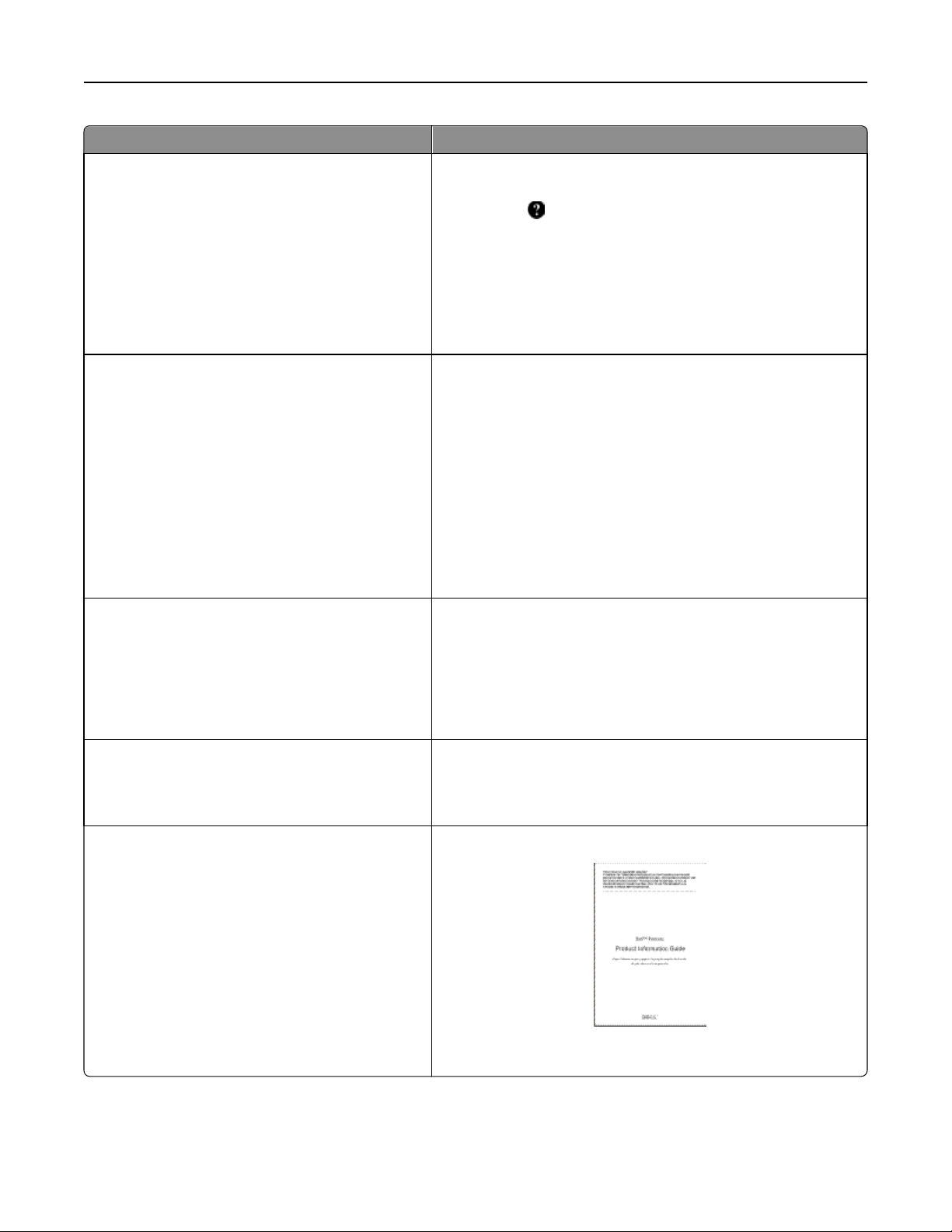
Informaţii despre imprimantă 17
Ce anume căutaţi? Găsiţi tot ce vă trebuie aici
Ajutor pentru utilizarea software-ului de imprimantă Ajutor pentru Windows sau Mac - Deschideţi un program sau o
aplicaţie software a imprimantei, apoi faceţi clic pe Help (Ajutor).
Faceţi clic pe
Note:
pentru a vedea informaţii sensibile la context.
• Aplicaţia Ajutor se instalează automat o dată cu software-ul
imprimantei.
• Software-ul imprimantei este localizat în folderul de
programe al imprimantei sau pe desktop, în funcţie de
sistemul dvs. de operare.
Cele mai recente informaţii suplimentare, actualizări
şi asistenţă tehnică:
• Documentaţie
• Descărcare drivere
• Upgrade-uri pentru produs
• Apeluri pentru service şi informaţii privind repara-
ţiile
• Starea comenzii
• Asistenţă prin chat
• Asistenţă prin poştă electronică
• Asistenţă prin telefon
• Software şi drivere - Drivere certificate pentru
imprimanta mea şi programe de instalare pentru
software de imprimantă Dell
• Fişiere Readme - Cele mai recente modificări de
ordin tehnic sau materiale tehnice de referinţă
avansate pentru utilizatori cu experienţă sau
tehnicieni
• Consumabile şi accesorii pentru imprimanta mea
• Schimbarea cartuşelor
Site-ul Web de asistenţă Dell - support.dell.com
Notă: Selectaţi regiunea dvs., apoi selectaţi produsul pentru a
vedea site-ul de asistenţă corespunzător.
Numerele de telefon pentru asistenţă şi orele de program pentru
regiunea sau ţara dvs. pot fi găsite pe site-ul Web de asistenţă.
Păstraţi la îndemână următoarele informaţii când contactaţi
serviciul de asistenţă, în scopul unei serviri mai rapide:
• Eticheta de service
• Codul de service expres
Notă: Eticheta de service şi codul de service expres apar pe
etichete aflate pe imprimanta dvs.
CD-ul Software and Documentation (Software şi documentaţie)
Site-ul Web pentru consumabile de imprimantă Dell -
dell.com/supplies
Puteţi achiziţiona consumabile pentru imprimantă online, prin
telefon sau în magazine de vânzare cu amănuntul specializate.
• Informaţii pentru lucrul în siguranţă necesare
pentru începerea utilizării imprimantei
• Informaţii de conformitate
• Informaţii despre garanţie
Ghidul informativ al produsului
Notă: Este posibil ca Ghidul informativ al produsului să nu fie
disponibil în ţara sau regiunea dvs.
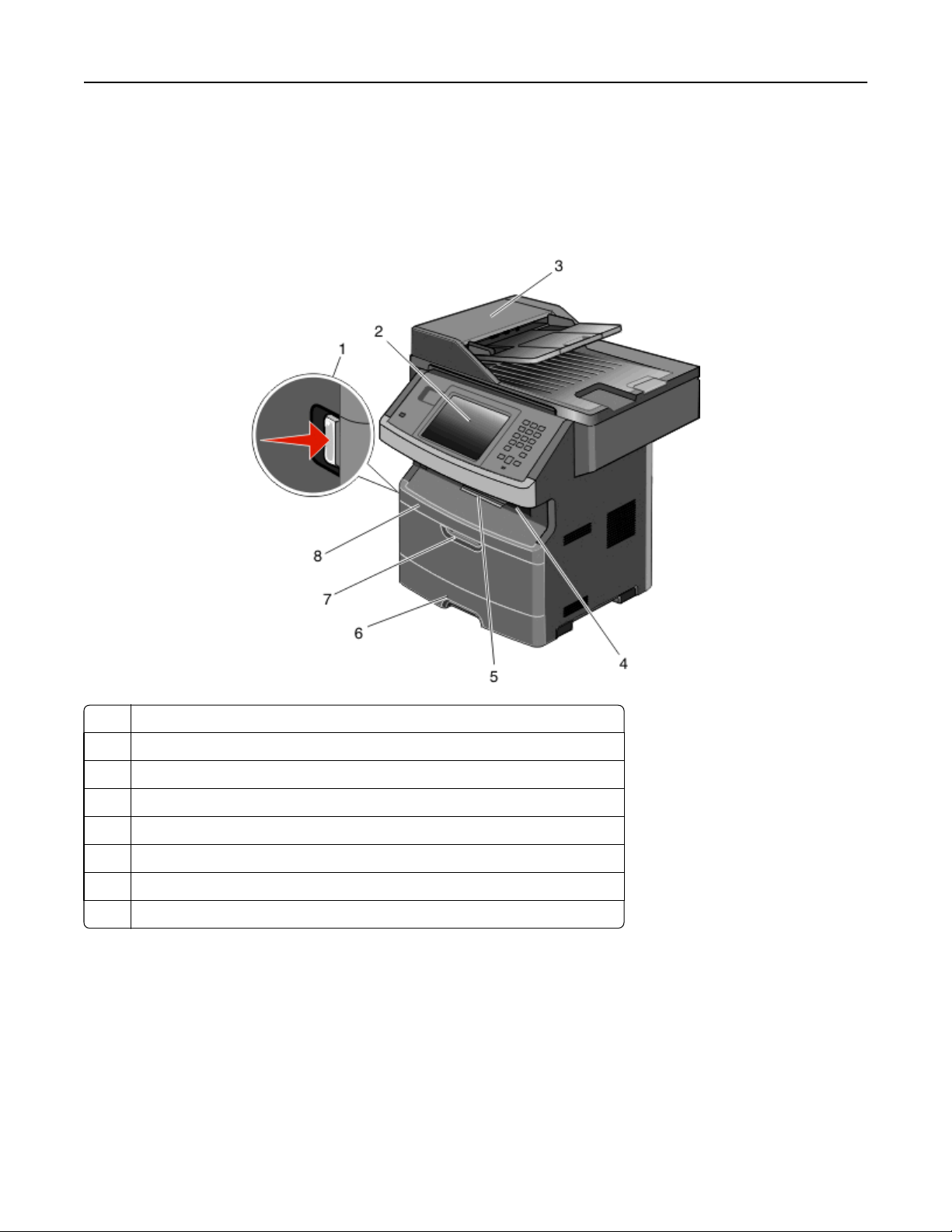
Informaţii despre imprimantă 18
Configuraţii de imprimante
Notă: Configuraţia imprimantei poate să difere în funcţie de modelul imprimantei.
Model de bază
1 Butonul de deschidere a uşii frontale
2 Panou de control al imprimantei
3 Alimentator automat de documente (ADF)
4 Recipient de ieşire standard cu indicator luminos de depăşire a capacităţii
5 Opritor de hârtie
6 Tavă standard de 250 de coli
7 Uşă alimentator multifuncţional
8 Uşa frontală
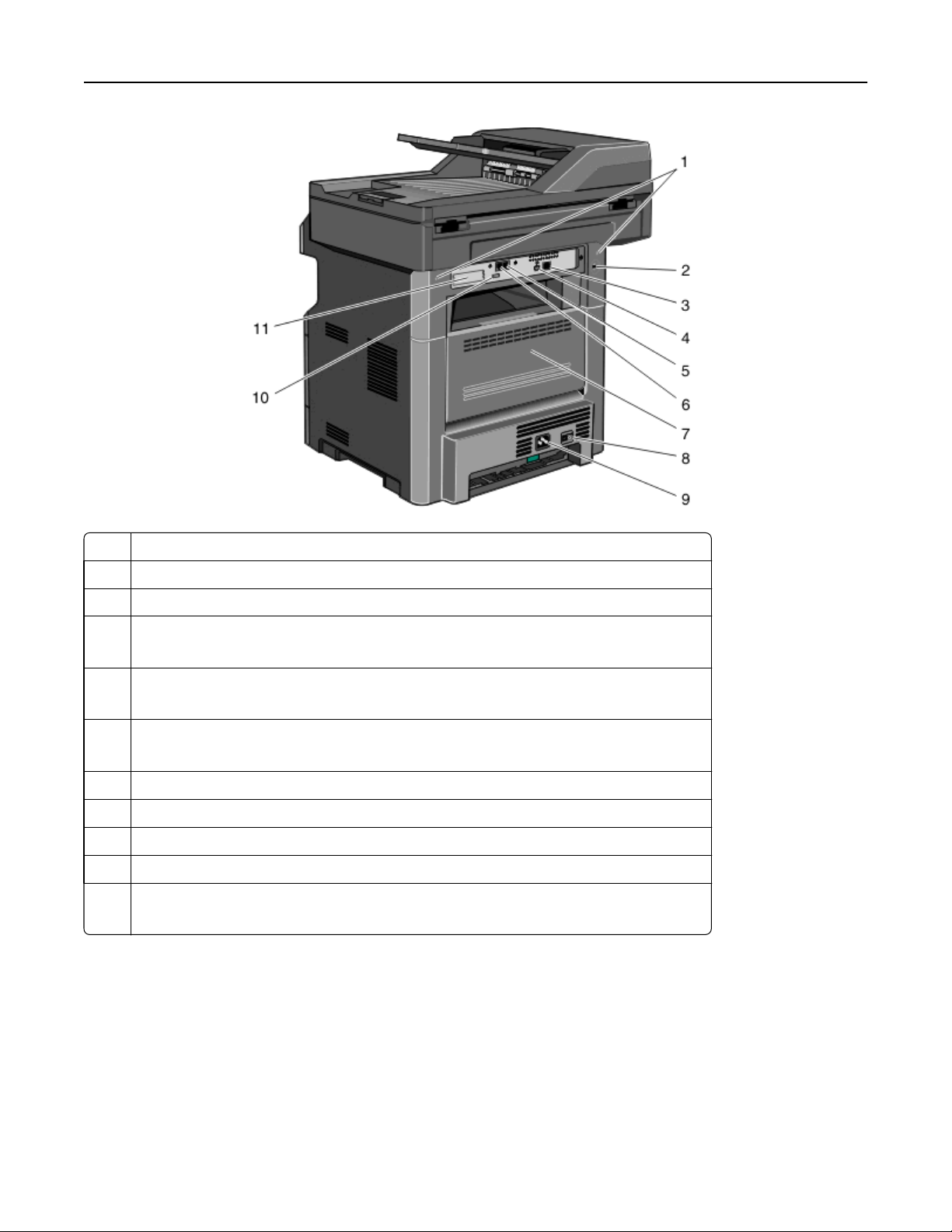
Informaţii despre imprimantă 19
1 Blocare a plăcii de sistem
2 Dispozitiv de blocare
3 Port Ethernet
4 Port USB
Notă: Utilizaţi acest port USB pentru a conecta imprimanta la computer.
5 Port de conexiune de perete pentru fax
Notă: Porturile pentru fax sunt disponibile doar când este instalată o cartelă pentru fax.
6 Port de conexiune telefonică pentru fax
Notă: Porturile pentru fax sunt disponibile doar când este instalată o cartelă pentru fax.
7 Uşă din spate
8 Comutator alimentare
9 Priza pentru cablul de alimentare a imprimantei
10 Port periferic USB
11 Placă de protecţie amovibilă
Notă: Placa de protecţie este detaşată când sunt instalate opţiunile interne.
Alegerea unui loc pentru imprimantă
Când alegeţi un loc pentru imprimantă, lăsaţi suficient loc pentru a deschide tăvile, capacele şi uşile. Dacă
plănuiţi să instalaţi orice opţiuni, lăsaţi suficient loc şi pentru acestea. Este important de reţinut:
• Asiguraţi-vă că fluxul de aer din încăpere îndeplineşte cele mai recente prevederi ale
standardului ASHRAE 62.
• Puneţi la dispoziţie o suprafaţă dreaptă, masivă şi stabilă.
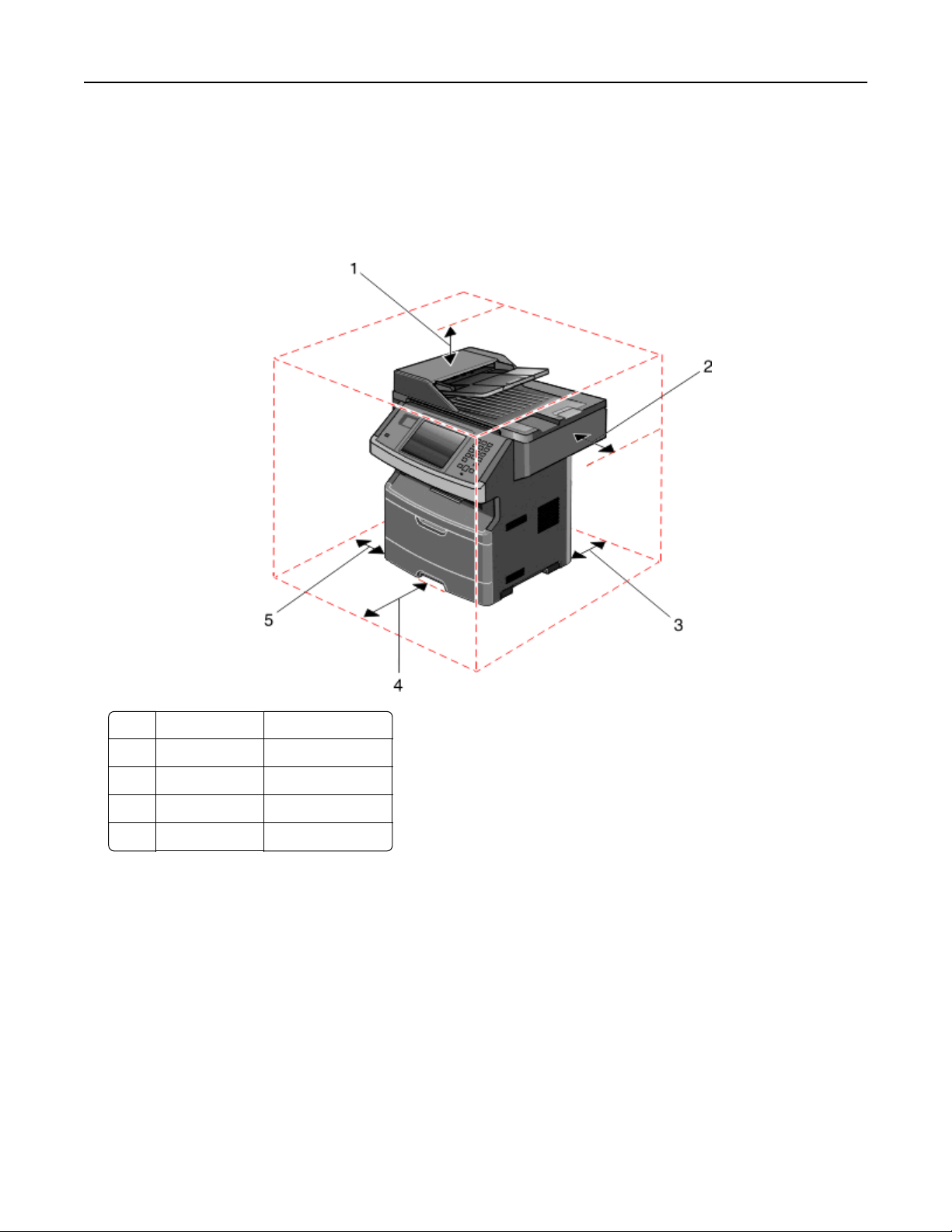
Informaţii despre imprimantă 20
• Imprimanta trebuie menţinută:
– La distanţă de curenţi de aer direcţi de la aparate de aer condiţionat, încălzitoare sau ventilatoare
– Neexpusă luminii solare directe, condiţiilor de umiditate extreme sau fluctuaţiilor de temperatură
– Curată, uscată şi fără praf
• În jurul imprimantei trebuie să existe următoarele spaţii, pentru ventilare corespunzătoare:
1 Sus 254 mm (10 inchi)
2 Partea dreaptă 203 mm (8 inchi)
3 Posterior 305 mm (12 inchi)
4 Faţă 203 mm (8 inchi)
5 Partea stângă 76 mm (3 inchi)
Funcţii de bază ale scanerului
Scanerul furnizează capacitatea de copiere, trimitere fax şi scanare în reţea pentru grupuri mari de lucru.
Aveţi următoarele posibilităţi:
• Faceţi copii rapide sau modificaţi setările din panoul de control al imprimantei pentru a efectua anumite
lucrări de copiere.
• Trimiteţi un fax utilizând panoul de control al imprimantei.
• Trimiteţi un fax la mai multe destinaţii de fax, toate simultan.
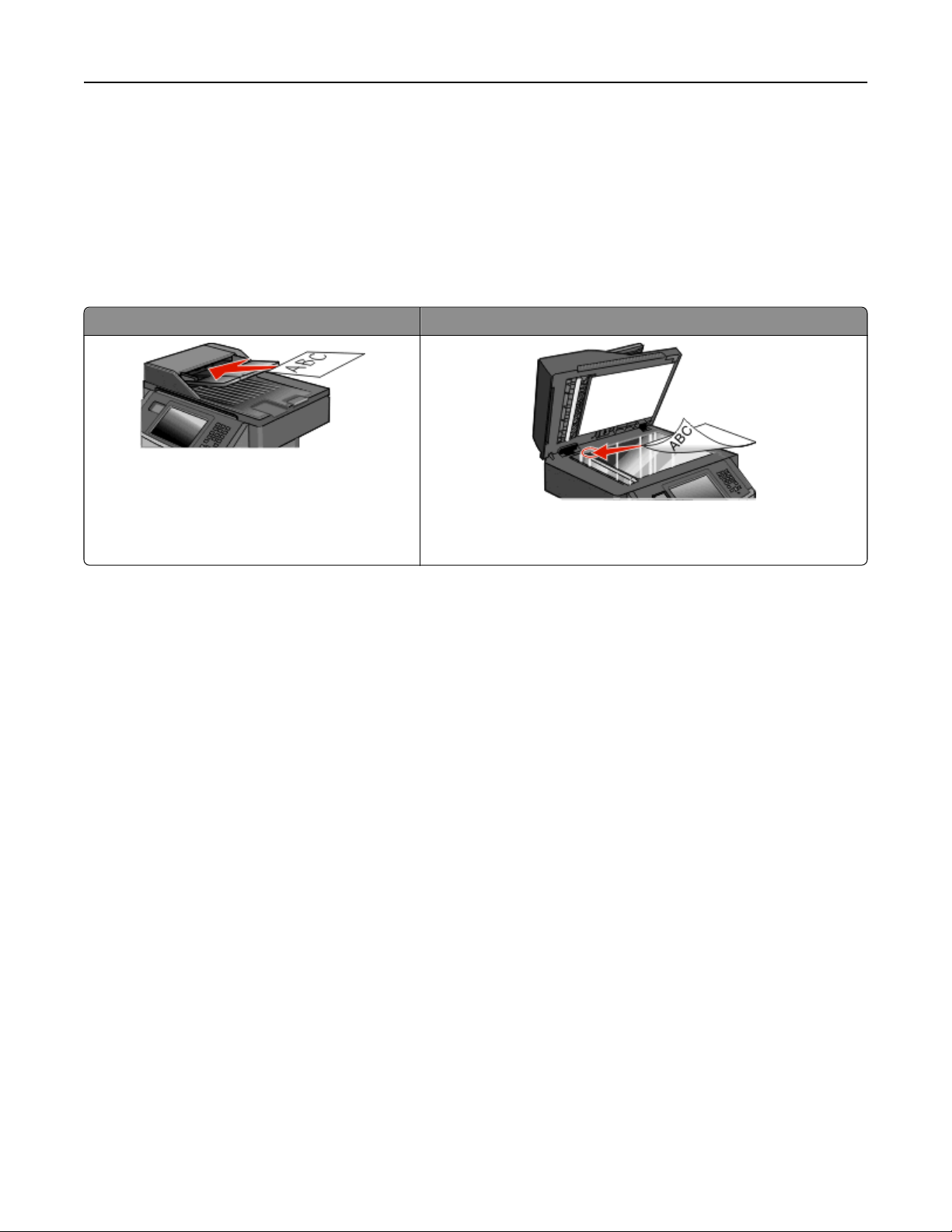
Informaţii despre imprimantă 21
• Scanaţi documente şi le trimiteţi la computer, la o adresă de poştă electronică, la o unitate flash sau la o
destinaţie de FTP.
• Scanaţi documente şi le trimiteţi la altă imprimantă (PDF prin FTP).
Notă: Caracteristica fax nu este disponibilă pentru toate modelele de imprimantă.
Despre ADF şi geamul scanerului
Alimentator automat de documente (ADF) Geamul scanerului
Utilizaţi ADF pentru documentele cu mai multe
pagini.
Utilizaţi geamul scanerului pentru pagini individuale, articole mici
(cum ar fi cărţi poştale sau fotografii), folii transparente, hârtie foto
sau suporturi subţiri (cum ar fi decupaje din reviste).
Puteţi utiliza ADF sau geamul scanerului pentru a scana documente.
Utilizarea ADF
ADF poate scana mai multe pagini, inclusiv pagini duplex. Dacă sunt selectate setări pentru imprimare faţă-
verso, unitatea ADF scanează automat ambele feţe ale unei pagini. Când utilizaţi ADF:
• Încărcaţi documentul în ADF cu faţa în sus, cu marginea scurtă înainte.
• Încărcaţi până la 50 de coli de hârtie simplă în tava de intrare a ADF.
• Scanaţi dimensiuni de la 125 x 127 mm (4,92 x 5,0 inchi) până la 215,9 x 355,6 mm (8,5 x 14 inchi).
• Scanaţi documente cu dimensiuni de pagină combinate (Letter sau Legal).
• Scanaţi suporturi cu greutate de la 52 până la 120 g/m
2
(14 până la 32 livre).
• Nu încărcaţi cărţi poştale, fotografii, articole mici, folii transparente, hârtie foto sau alte suporturi subţiri
(precum decupajele din reviste) în ADF. Pentru astfel de articole, utilizaţi scannerul.
Utilizarea geamului scanerului
Geamul scanerului poate fi utilizat pentru a scana sau copia pagini individuale sau pagini de carte. Când
utilizaţi geamul scanerului:
• Aşezaţi un document cu faţa în jos pe geamul scanerului, în colţul din stânga sus.
• Scanaţi sau copiaţi documente de până la 215,9 x 355,6 mm (8,5 x 14 inchi).
• Scanaţi documente cu dimensiuni de pagină combinate (Letter sau Legal).
• Copiaţi cărţi de până la 25,3 mm (1 inch) grosime.

Informaţii despre imprimantă 22
Despre panoul de control al imprimantei
Element Descriere
1 Afişaj Vizualizaţi opţiunile pentru scanare, copiere, lucru cu faxul şi imprimare, precum şi starea şi
mesajele de eroare.
2 Tastatură
3 Pauză de apelare
Introduceţi numere sau simboluri pe afişaj.
• Apăsaţi pe pentru a introduce o pauză de apelare de două sau trei secunde într-un
număr de fax. În câmpul Fax către, o Pauză de apelare este reprezentată printr-o virgulă
(,).
• În ecranul de început, apăsaţi pe pentru a reapela un număr de fax.
• Butonul funcţionează numai în cadrul meniului Fax sau cu funcţii pentru fax. Când sunteţi
în afara meniului Fax, a funcţiilor pentru fax sau a ecranului de început, apăsarea
provoacă un sunet bip de eroare.
de mai multe ori.
pentru a şterge cifra cea mai din dreapta a unui număr
pentru a şterge o întreagă intrare
pentru a şterge caracterul din stânga
4 Înapoi
butonului
Din meniul Copiere, apăsaţi pe pentru a şterge cifra cea mai din dreapta a valorii din
Număr de exemplare. Valoarea implicită 1 apare dacă întregul număr este şters prin
apăsarea butonului
În Listă destinaţie fax, apăsaţi pe
introdus manual. Puteţi, de asemenea, să apăsaţi pe
de comandă rapidă. După ce se şterge o întreagă linie, încă o apăsare a butonului
determină cursorul să se deplaseze cu o linie mai sus.
În Listă destinaţii poştă electronică, apăsaţi pe
cursorului. În cazul în care caracterul se află în interiorul unei comenzi rapide, acea comandă
rapidă este ştearsă.

Informaţii despre imprimantă 23
Element Descriere
5 Ecranul de început
6 Start
Apăsaţi pe pentru a reveni la ecranul de început.
• Apăsaţi pe pentru a iniţia lucrarea curentă indicată pe afişaj.
• Din ecranul de început, apăsaţi pe pentru a porni o lucrare de copiere cu setări
prestabilite.
• Dacă este apăsat în timpul scanării unei lucrări, butonul nu are niciun efect.
7 Indicator luminos Indică starea imprimantei:
• Off (Stins)—Imprimanta este oprită.
• Blinking green (Verde intermitent)—Imprimanta se încălzeşte, procesează date sau
imprimă.
• Solid green (Verde continuu)—Imprimanta este pornită, dar în aşteptare.
• Blinking red (Roşu intermitent)—Este necesară intervenţia operatorului.
8 Stop
Întrerupe activitatea imprimantei
După ce pe ecran se afişează Stopped (Oprit), utilizatorului i se oferă o listă de opţiuni.
Despre ecranul de început
După ce se porneşte imprimanta şi trece o perioadă scurtă de încălzire, pe afişaj apare un ecran de bază,
cunoscut ca ecran de început. Utilizaţi butoanele din ecranul de început pentru a iniţia o acţiune precum
copiere, trimitere de faxuri sau scanare, pentru a deschide ecranul meniului sau pentru a răspunde la mesaje.
Notă: Butoanele care apar pe ecranul de început pot să varieze în funcţie de setările de particularizare ale
ecranului de început.
Element de afişaj Descriere
1 Copiere Deschide meniurile Copiere
Notă: Din ecranul de început, puteţi accesa, de asemenea, meniurile Copiere prin
apăsarea unui număr de pe tastatură.
2 Poştă electronică Deschide meniurile Poştă electronică

Informaţii despre imprimantă 24
Element de afişaj Descriere
3 Meniuri Deschide meniurile. Aceste meniuri sunt disponibile numai când imprimanta se află în
starea Ready (Gata).
4 FTP Deschide meniurile File Transfer Protocol (FTP)
5 Bara cu mesaje de
stare
• Afişează starea curentă a imprimantei, precum Ready (Gata) sau Busy (Ocupat).
• Afişează condiţiile imprimantei, precum Toner Low (Nivel redus toner).
• Afişează mesaje de intervenţie pentru a oferi instrucţiuni legate de ceea ce trebuie să
faceţi pentru ca imprimanta să poată continua procesarea, precum Close door
(Închideţi uşa).
6 Stare/Consumabile Apare pe afişaj oricând starea imprimantei include un mesaj care solicită intervenţie.
Atingeţi-l pentru a accesa ecranul de mesaje, pentru mai multe informaţii despre mesaj,
inclusiv modalitatea de a-l şterge.
7 Sfaturi Toate meniurile au un buton Sfaturi. Sfaturi este o caracteristică de Ajutor sensibilă la
context, care apare în cadrul ecranelor de pe afişajul touch-screen.
8 Fax Deschide meniurile Fax
Pe ecranul de început pot apărea şi alte butoane, precum:
Element de afişaj Descriere
Eliberare faxuri în
aşteptare
Căutare lucrări în
aşteptare
Dacă se afişează acest buton, înseamnă că există faxuri în aşteptare, cu un timp de reţinere
programat, setat anterior. Pentru a accesa lista faxurilor în aşteptare, apăsaţi acest buton.
Efectuează căutări după oricare dintre următoarele elemente şi oferă rezultate de căutare:
• Nume de utilizatori pentru lucrări de imprimare în aşteptare sau confidenţiale
• Nume de lucrări pentru lucrări în aşteptare, excluzând lucrările de imprimare confidenţiale
• Nume de profiluri
• Container de marcaje sau nume de lucrări
• Container USB sau nume de lucrări, numai pentru extensii acceptate
Lucrări în
aşteptare
Blocare dispozitiv Acest buton apare pe ecran atunci când imprimanta este deblocată şi când a fost setat Numărul de
Deblocare dispozitiv
Deschide un ecran care conţine toate lucrările în aşteptare
identificare personală pentru blocarea dispozitivului (PIN).
La atingerea acestui buton se deschide un ecran de introducere a codului PIN. Introducerea codului
PIN corect blochează panoul de control al imprimantei (ecranul touch-screen şi butoanele fizice).
Acest buton apare pe ecran când imprimanta este blocată. Butoanele şi comenzile rapide ale
panoului de control nu pot fi utilizate pe durata apariţiei acestuia.
La atingerea acestui buton se deschide un ecran de introducere a codului PIN. Introducerea codului
PIN corect deblochează panoul de control al imprimantei (ecranul touch-screen şi butoanele fizice).
Utilizarea butoanelor touch-screen-ului
Notă: În funcţie de opţiunile pe care le aveţi şi de configuraţia administrativă, ecranele şi butoanele dvs. pot
să difere de cele prezentate.
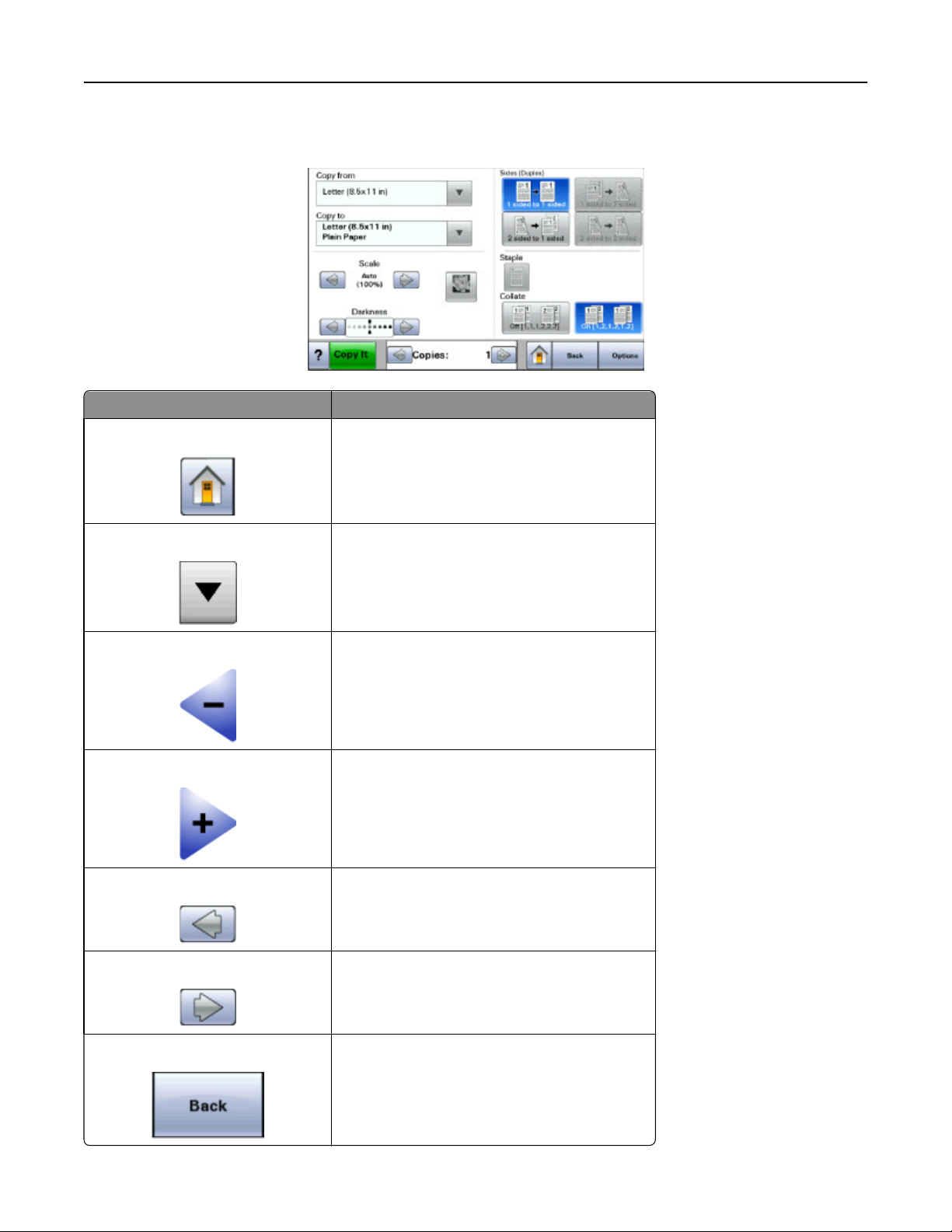
Informaţii despre imprimantă 25
Exemplu de touch-screen
Buton Funcţie
Ecranul de început
Săgeată în jos
Descreştere prin derulare la stânga
Descreştere prin derulare la dreapta
Săgeată la stânga
Revine la ecranul de început
Deschide un ecran de opţiuni
Trece la o altă valoare în ordine descrescătoare
Trece la o altă valoare în ordine crescătoare
Derulează spre stânga
Săgeată la dreapta
Înapoi
Derulează spre dreapta
Revine la ecranul anterior
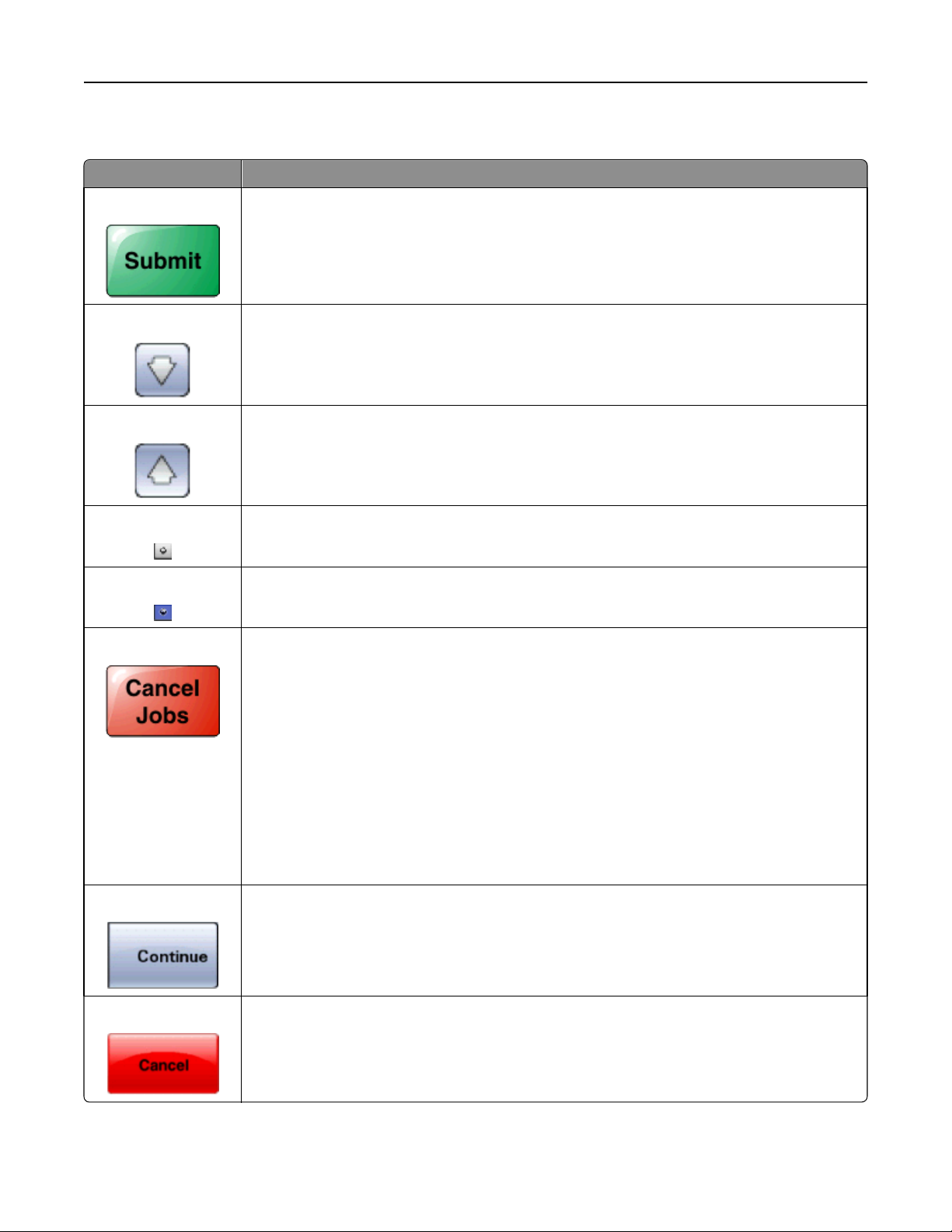
Informaţii despre imprimantă 26
Alte butoane ale touch-screen-ului
Buton Funcţie
Remitere
Săgeată în jos
Săgeată în sus
Buton radio neselectat
Buton radio selectat
Revocare lucrări
Salvează o valoare drept noua setare implicită
Se mută în jos la următorul ecran
Se mută în sus la următorul ecran
Acesta este un buton radio neselectat. Butonul radio este gri pentru a arăta că nu este selectat.
Acesta este un buton radio selectat. Butonul radio este albastru pentru a arăta că este selectat.
Deschide ecranul Revocare lucrări. Ecranul Revocare lucrări afişează trei titluri: Imprimare, Fax
şi Reţea.
Următoarele elemente sunt disponibile sub titlurile Imprimare, Fax şi Reţea:
• Imprimare lucrare
• Copiere lucrare
• Fax
• FTP
• Trimitere poştă electronică
Fiecare titlu are o listă de lucrări afişate într-o coloană în care pot să apară numai trei lucrări per
ecran. Fiecare lucrare apare ca un buton pe care îl puteţi atinge pentru a accesa informaţiile
despre lucrare. Dacă există mai mult de trei lucrări într-o listă, atunci apare o săgeată care vă
permite să derulaţi printre lucrări.
Continuare
Revocare
Atingeţi acest buton pentru a accepta o selecţie sau pentru a şterge mesaje şi apoi continuaţi
cu lucrarea.
• Revocă o acţiune sau o selecţie
• Revocă un ecran şi revine la ecranul anterior
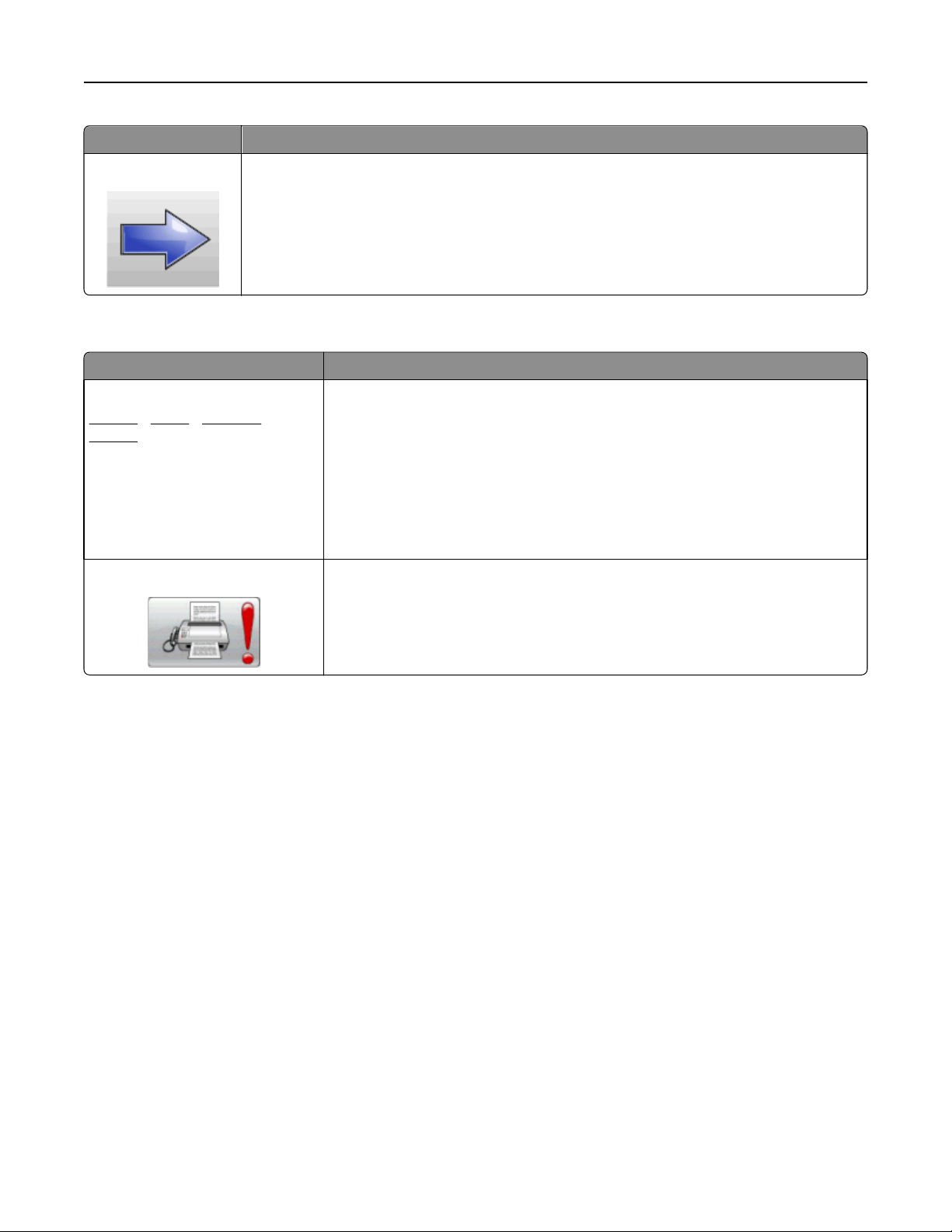
Informaţii despre imprimantă 27
Buton Funcţie
Selectare
Deschide următorul meniu sau element de meniu asociat
Caracteristici
Caracteristică Descriere
Linia de urmărire a meniului:
Meniuri >Setări >Setări de
copiere > Număr de exemplare
Avertizarea de mesaj de asistenţă
În partea superioară a fiecărui ecran de meniu există o linie de urmărire a meniului.
Această caracteristică se comportă ca o „urmă”, arătând calea prin care se ajunge
la meniul curent. Ea furnizează locaţia exactă în interiorul arborelui de meniuri.
Apăsaţi pe oricare dintre cuvintele subliniate, pentru a reveni la acel meniu sau
element de meniu.
Numărul de exemplare nu este subliniat, deoarece este ecranul curent. Dacă
atingeţi un cuvânt subliniat pe ecranul Număr de exemplare înainte ca Numărul de
exemplare să fie setat şi salvat, selecţia nu este salvată şi nu devine setare
implicită.
Dacă apare un mesaj de asistenţă care afectează o funcţie, cum ar fi o copiere sau
un fax, peste butonul funcţiei din ecranul de început apare un semn de exclamare
roşu continuu, iar indicatorul luminos roşu luminează intermitent.
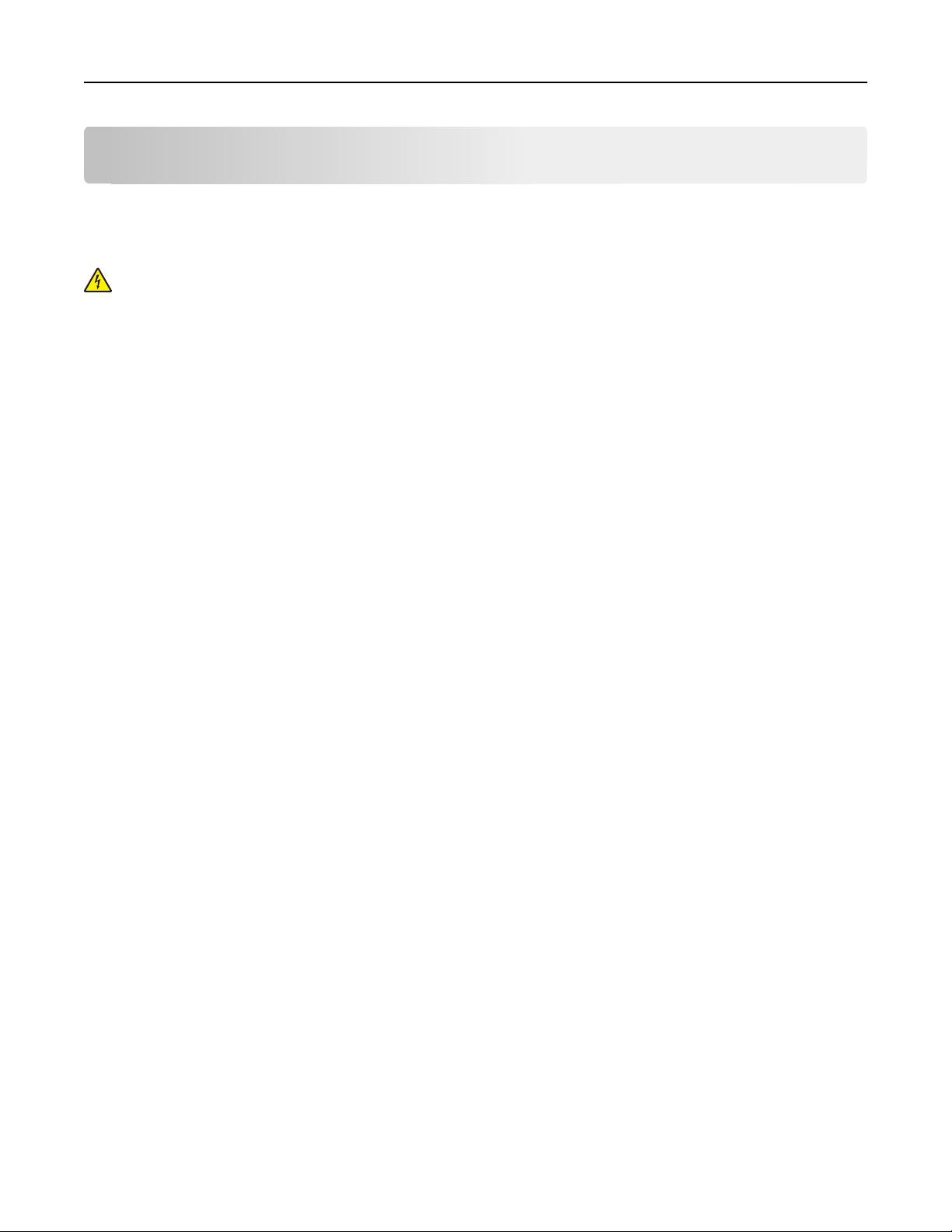
Configurarea suplimentară a imprimantei 28
Configurarea suplimentară a imprimantei
Instalarea echipamente interne opţionale
ATENŢIONARE—PERICOL DE ELECTROCUTARE: Dacă după configurarea imprimantei accesaţi
placa de bază a sistemului sau instalaţi hardware opţional sau un card de memorie, închideţi
imprimanta şi decuplaţi cordonul de alimentare de la priza de perete, înainte de a continua. Dacă aveţi
alte aparate ataşate la imprimantă, închideţi-le şi pe acestea şi deconectaţi cablurile care conduc la
imprimantă.
Vă puteţi personaliza modul de conectare şi capacitatea de memorie a imprimantei, adăugând carduri
opţionale. Instrucţiunile din această secţiune explică modurile de instalare a cardurilor disponibile; de
asemenea, le puteţi utiliza pentru a localiza un card pentru a-l scoate.
Opţiuni interne disponibile
• Carduri de memorie
• Carduri firmware
• Hard disc imprimantă
• Porturi pentru soluţii interne (ISP)
Unele opţiuni pot să nu fie disponibile. Pentru informaţii suplimentare, contactaţi distribuitorul imprimantei.

Configurarea suplimentară a imprimantei 29
Accesarea plăcii de sistem pentru a instala opţiuni interne
Notă: Această acţiune necesită o şurubelniţă cu cap plat.
ATENŢIONARE—PERICOL DE ELECTROCUTARE: Dacă după configurarea imprimantei accesaţi
placa de bază a sistemului sau instalaţi hardware opţional sau un card de memorie, închideţi
imprimanta şi decuplaţi cordonul de alimentare de la priza de perete, înainte de a continua. Dacă aveţi
alte aparate ataşate la imprimantă, închideţi-le şi pe acestea şi deconectaţi cablurile care conduc la
imprimantă.
1 Slăbiţi şuruburile de pe spatele plăcii de sistem cu un sfert de cerc.
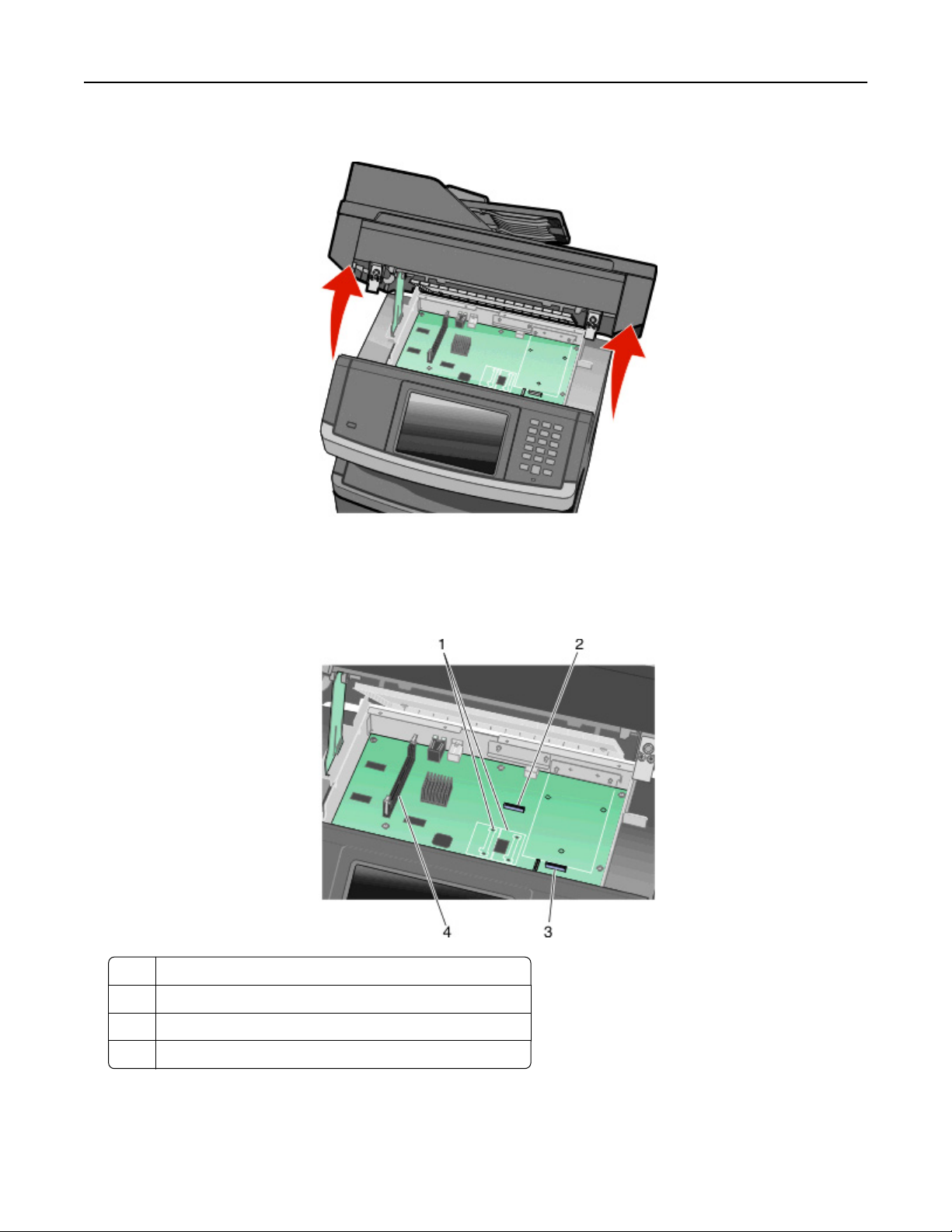
Configurarea suplimentară a imprimantei 30
2 Ridicaţi partea frontală a unităţii de scanare pentru a permite accesul la placa de sistem.
3 Utilizaţi ilustraţia de mai jos pentru a localiza conectorul corespunzător.
Avertisment—Potenţiale daune: Componentele electrice ale plăcii de sistem pot fi deteriorate cu
uşurinţă de electricitatea statică. Atingeţi o componentă metalică a imprimantei înainte de a atinge
componente sau conectori de pe placa de sistem.
1 Conectori pentru memorie flash sau cartelă de firmware
2 Conector pentru card de fax
3 Conector hard disk imprimantă
4 Conector card de memorie
